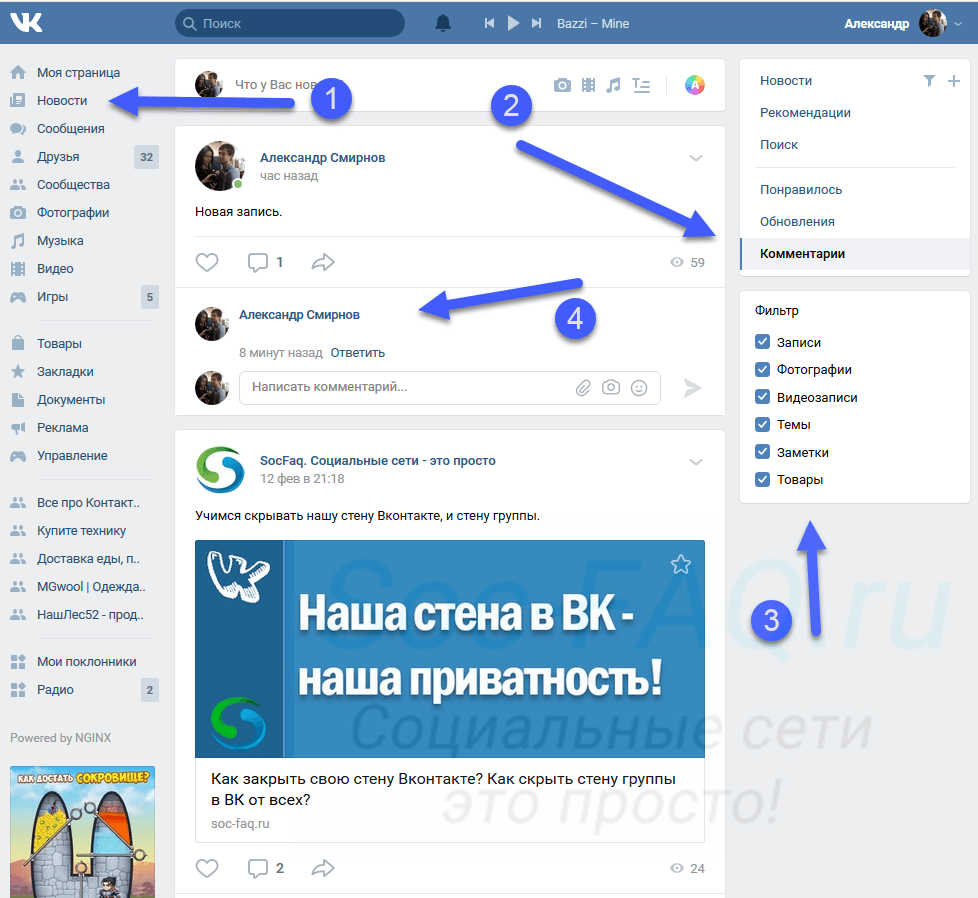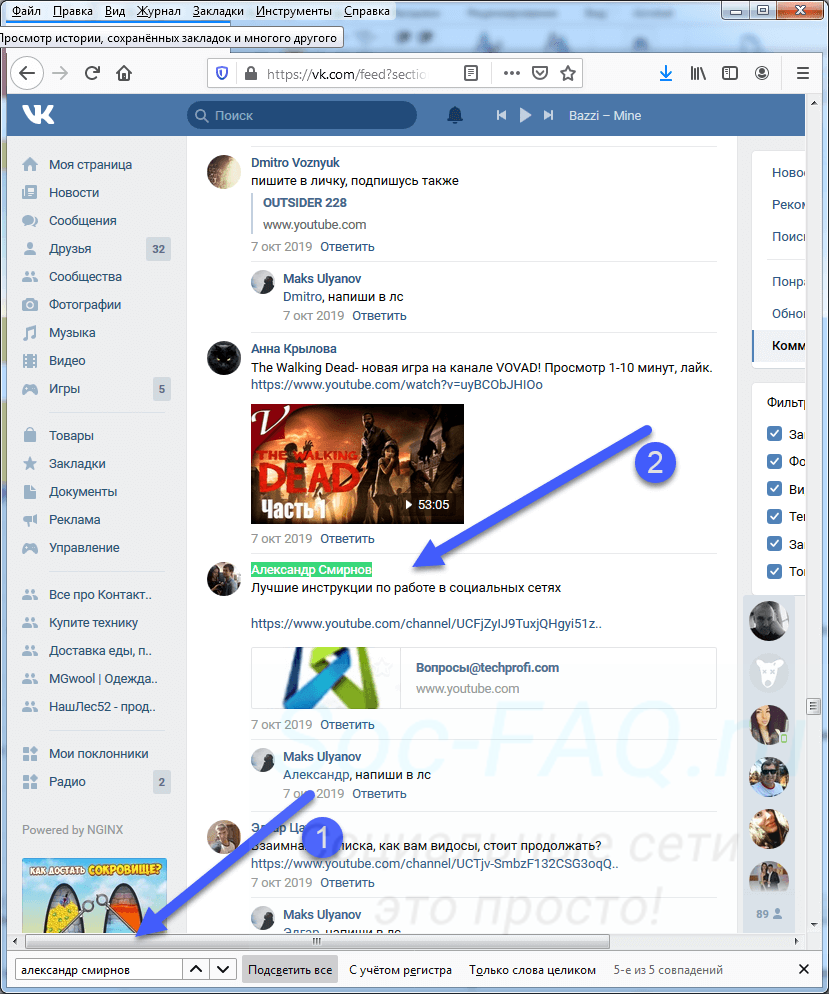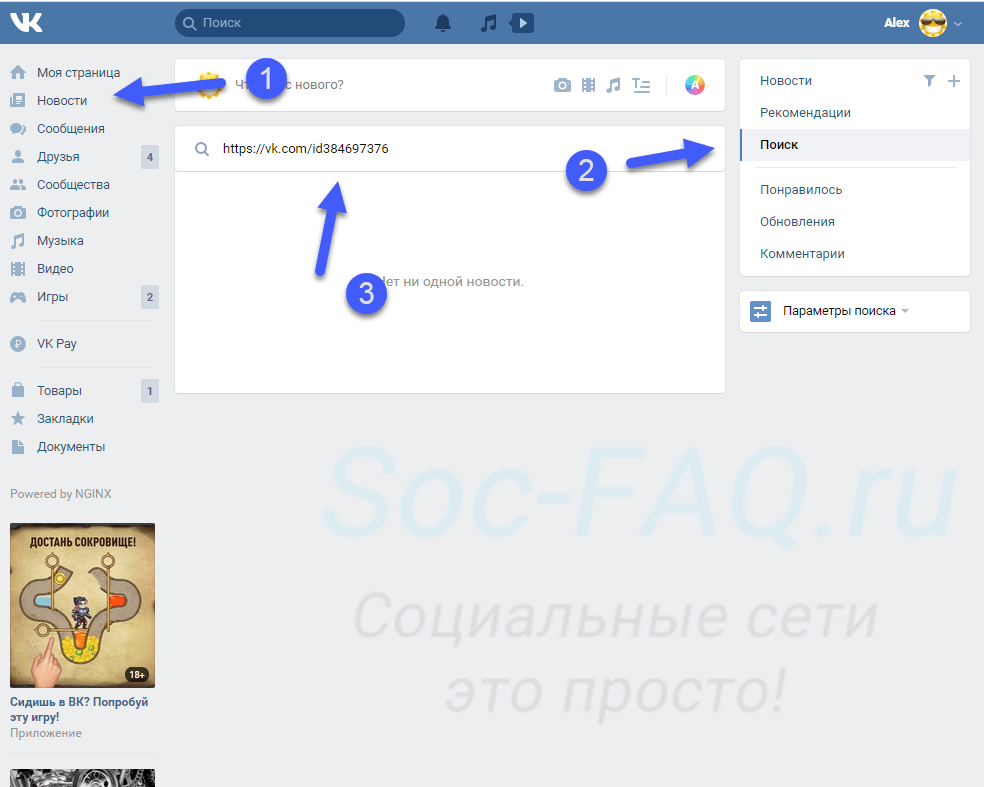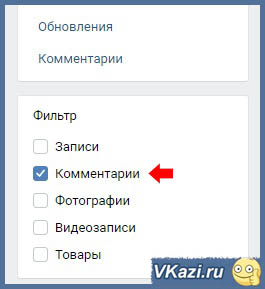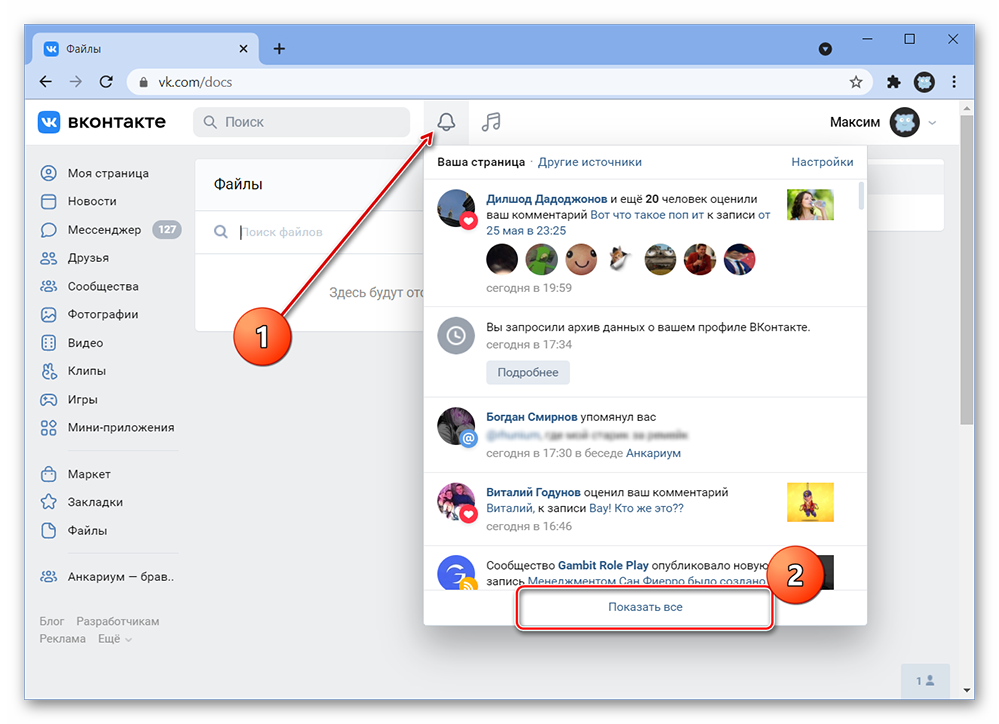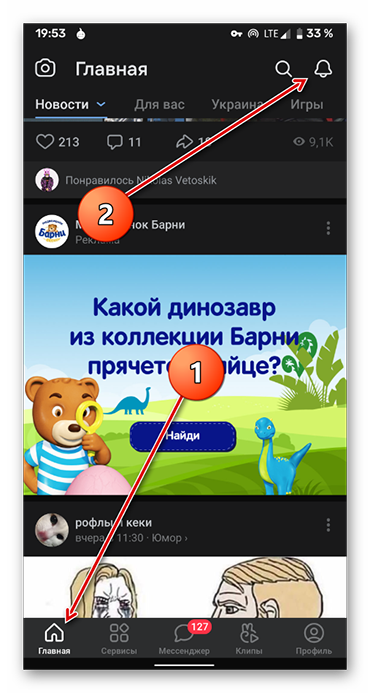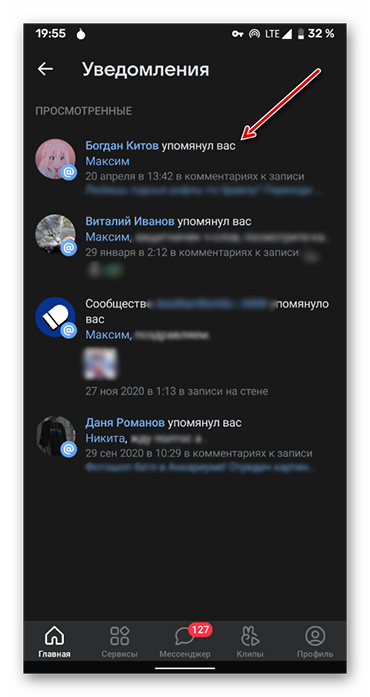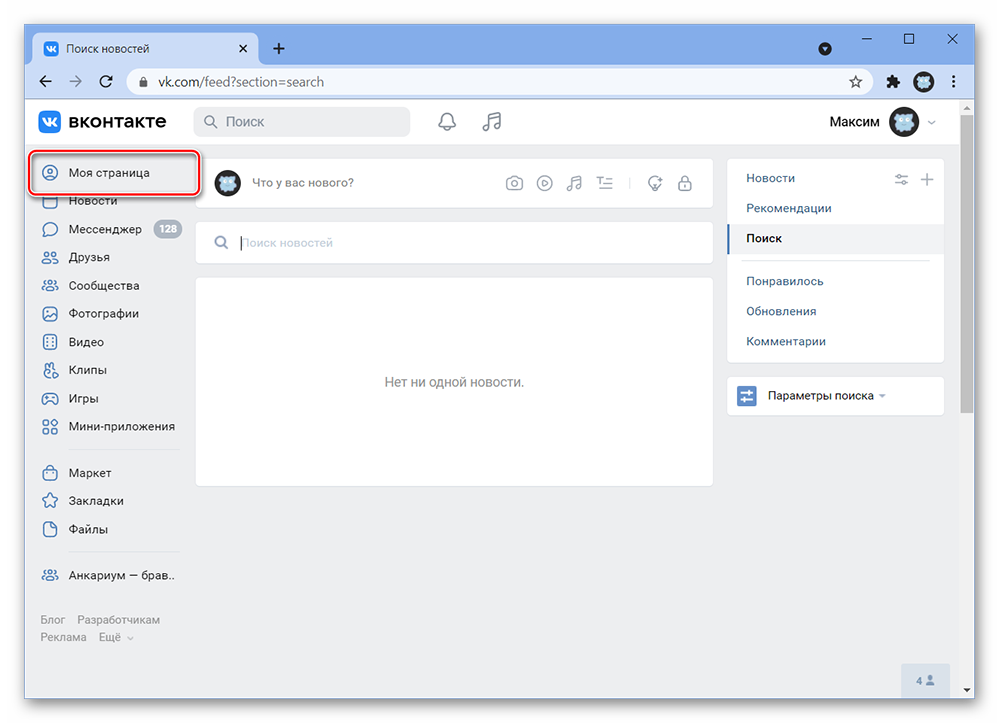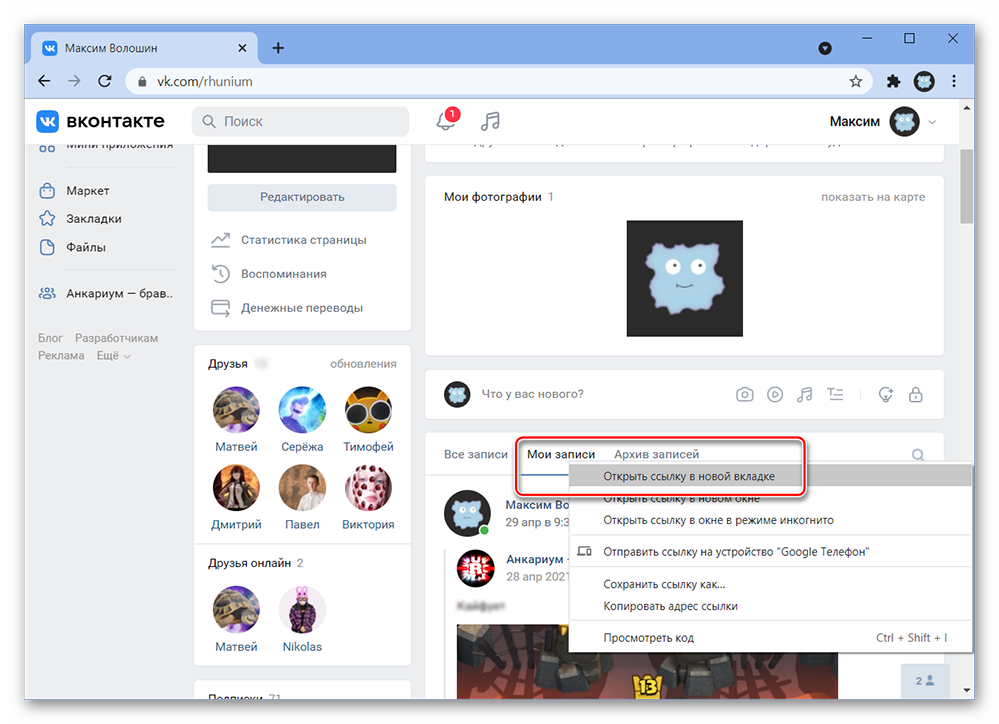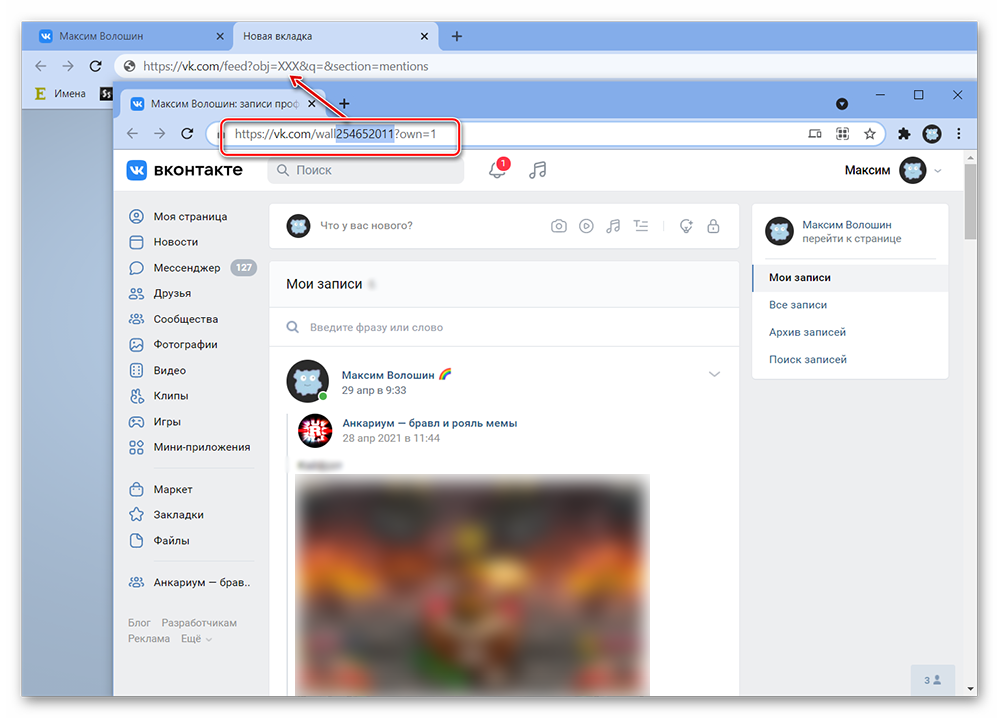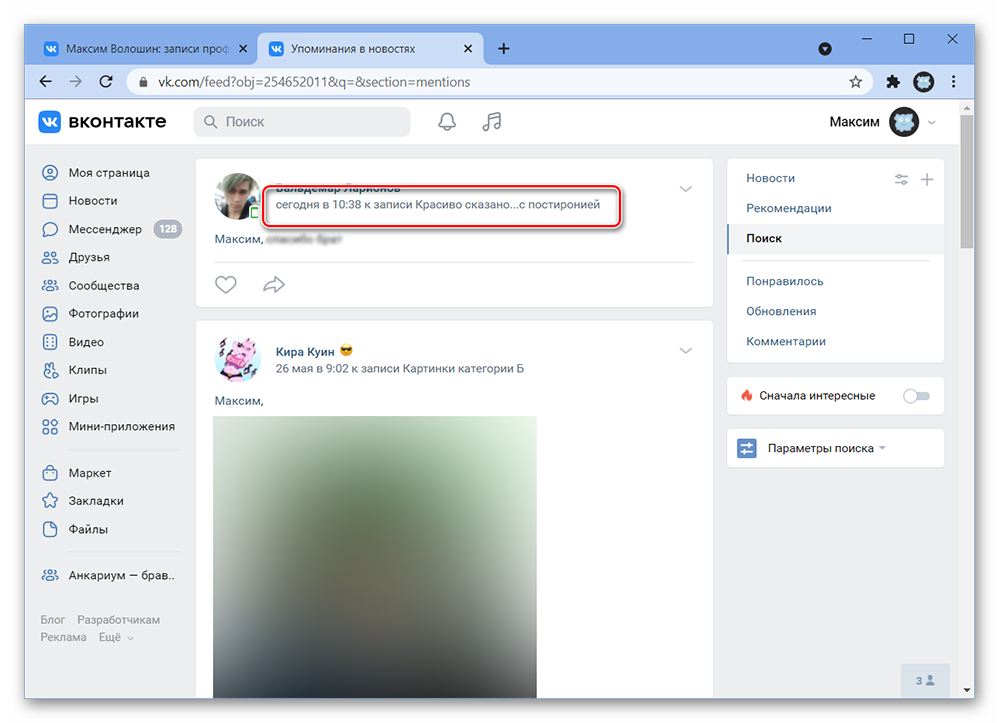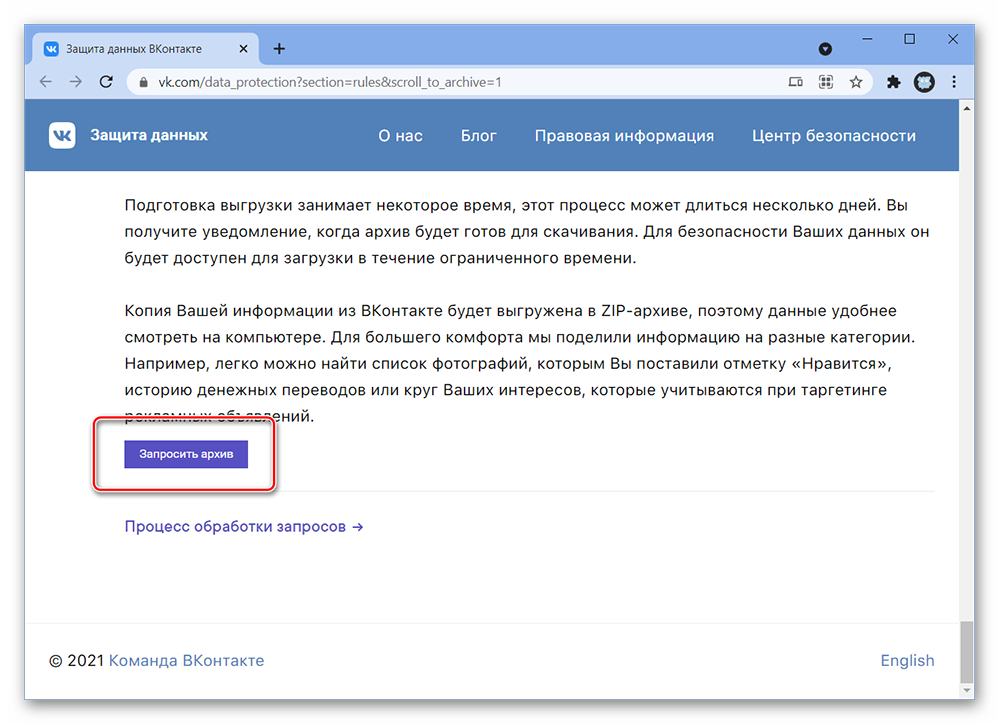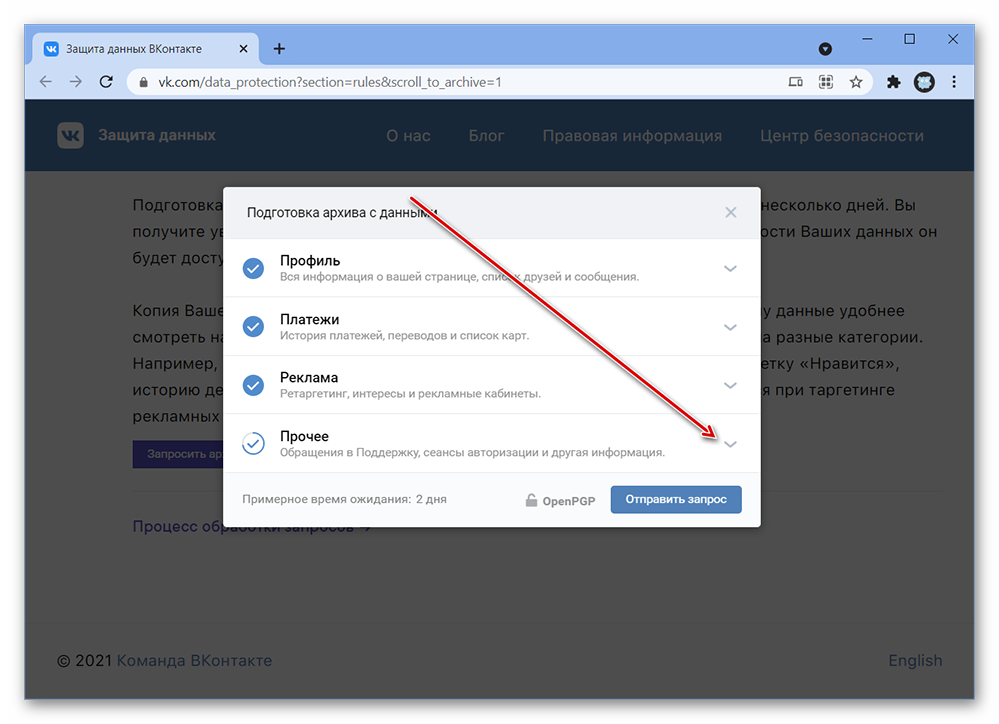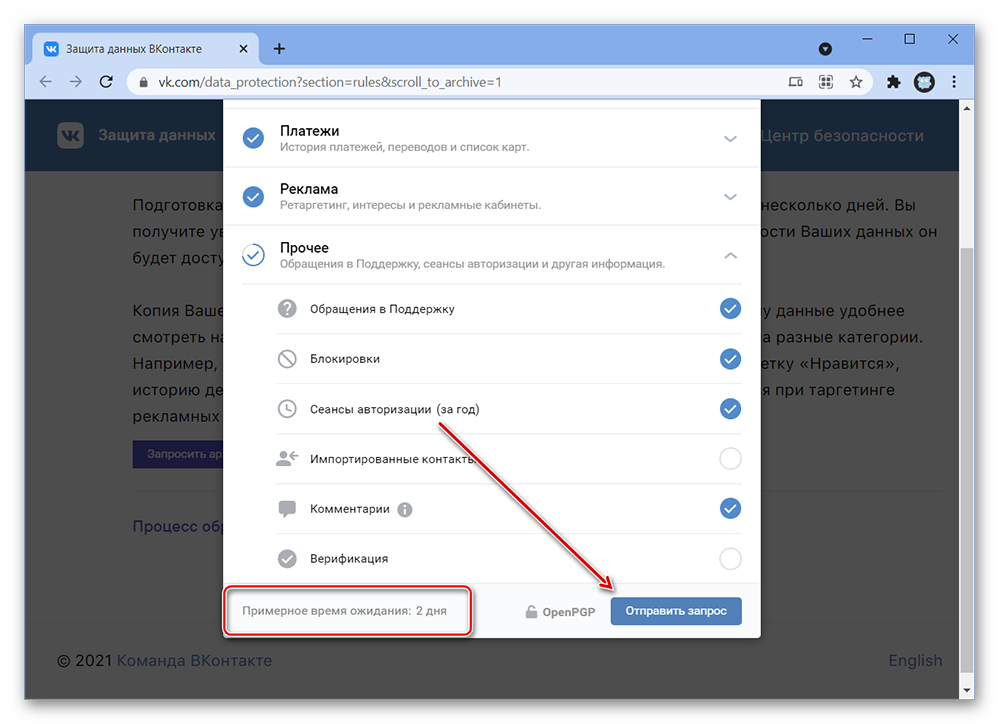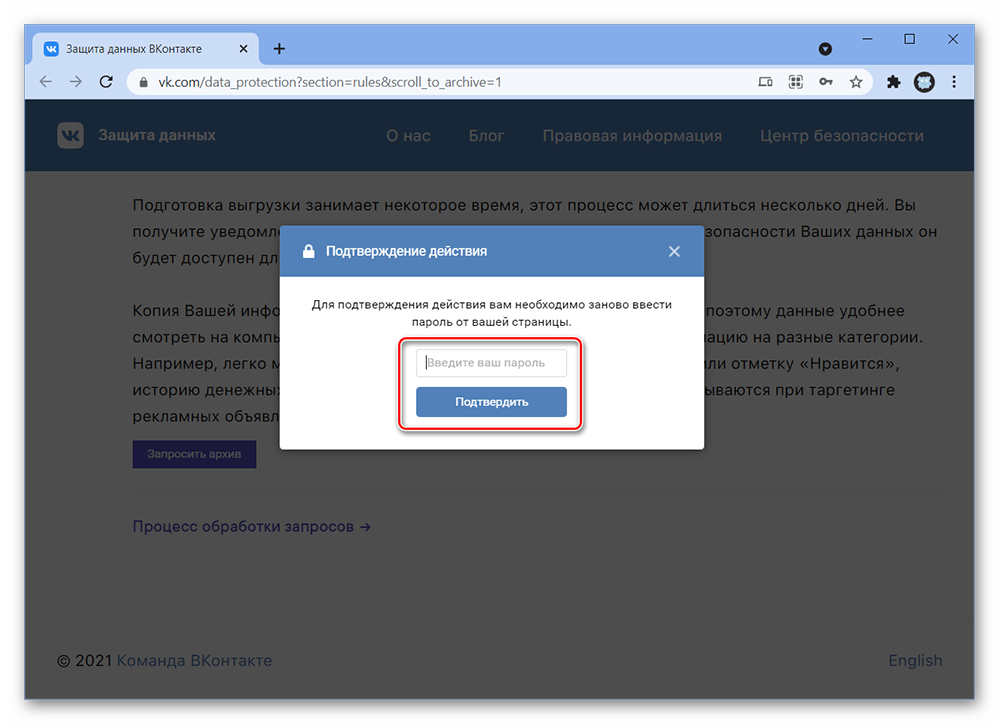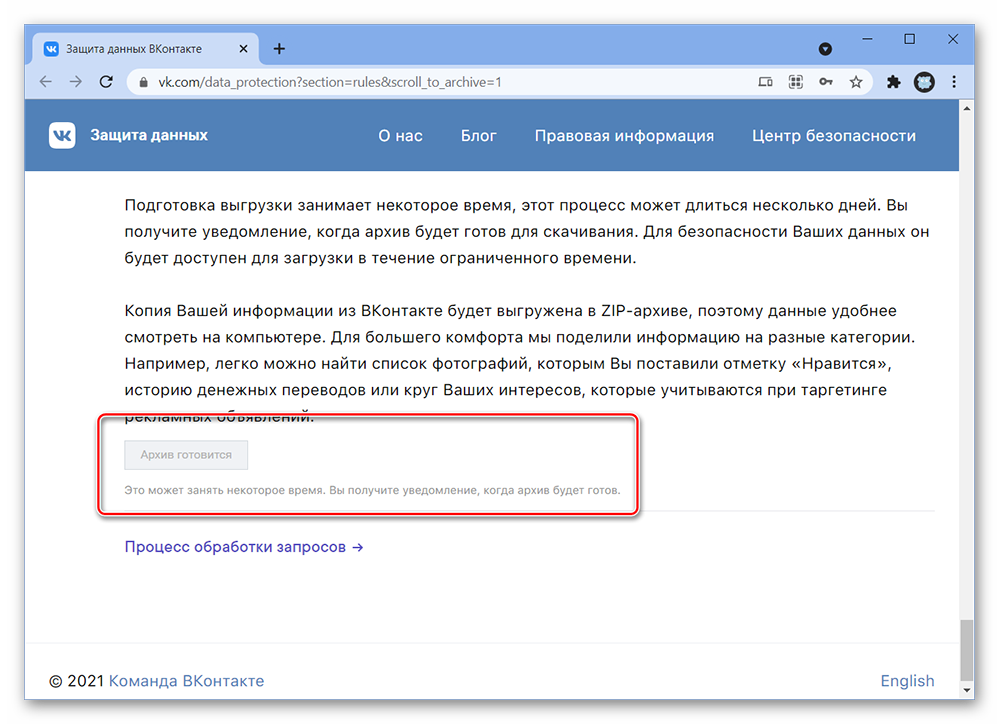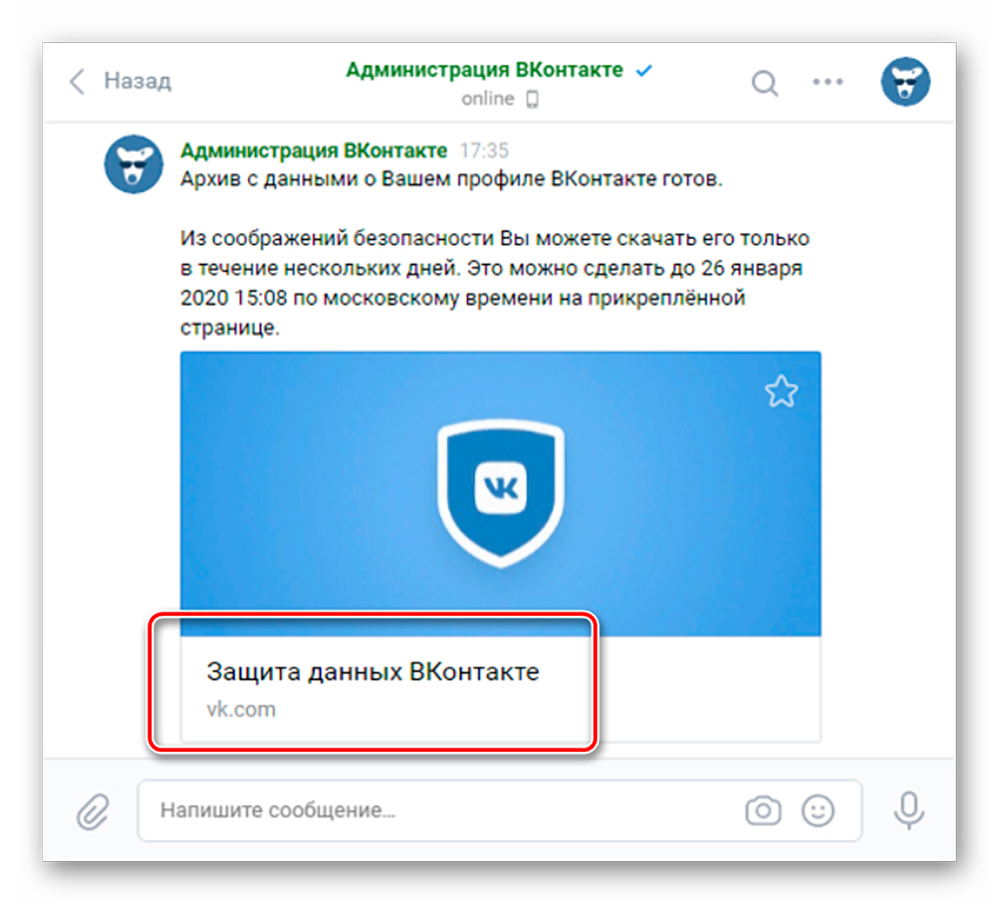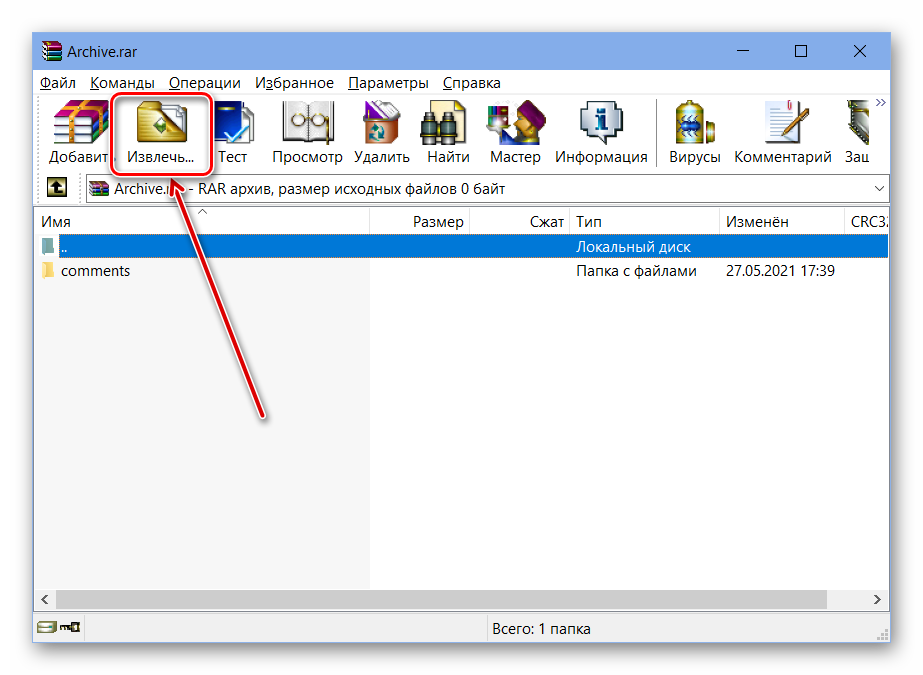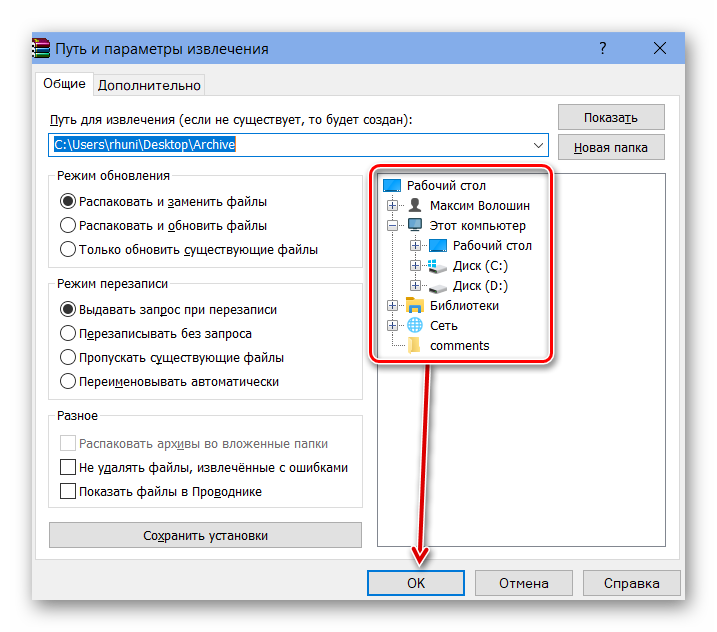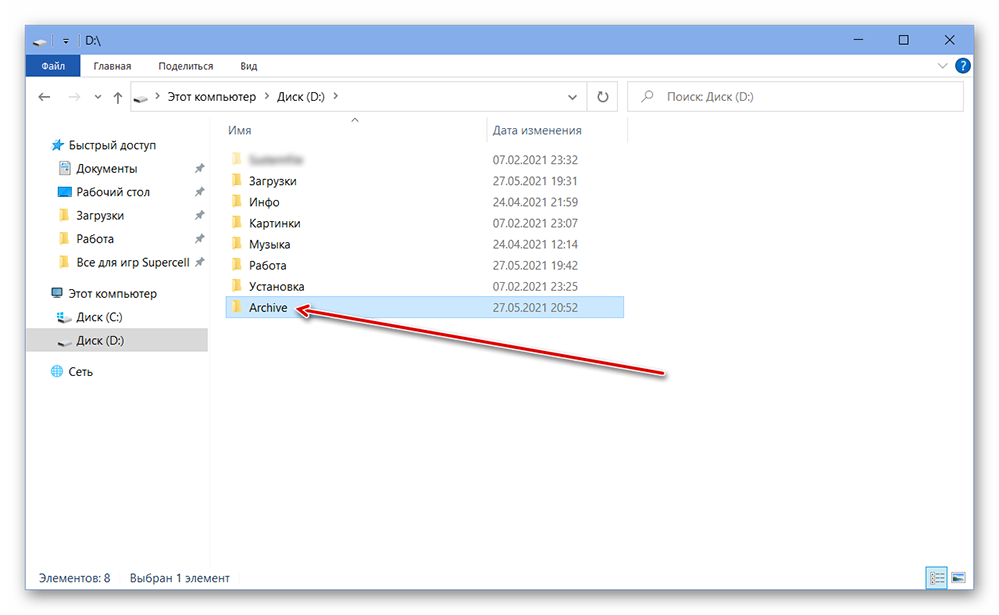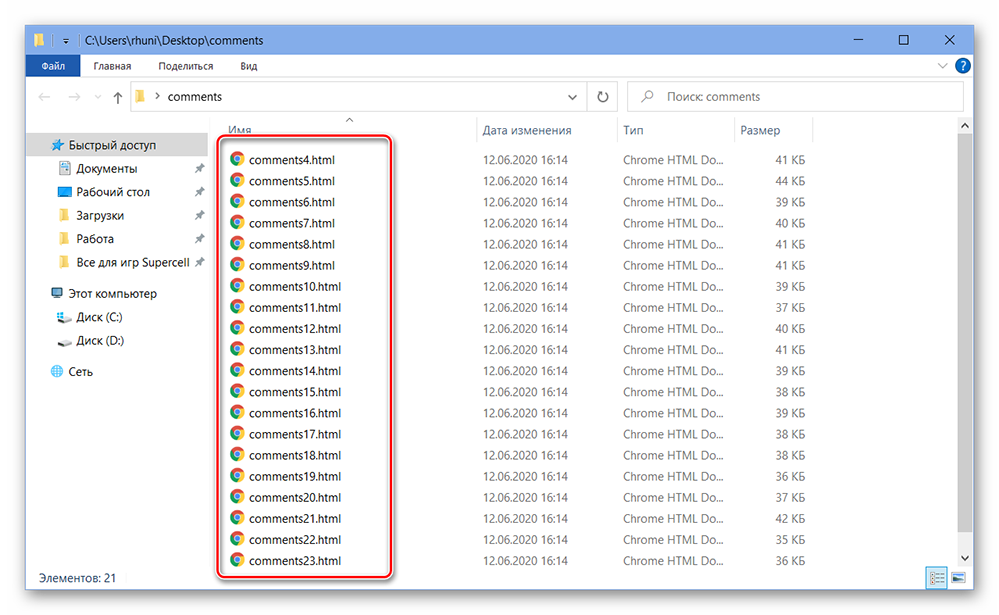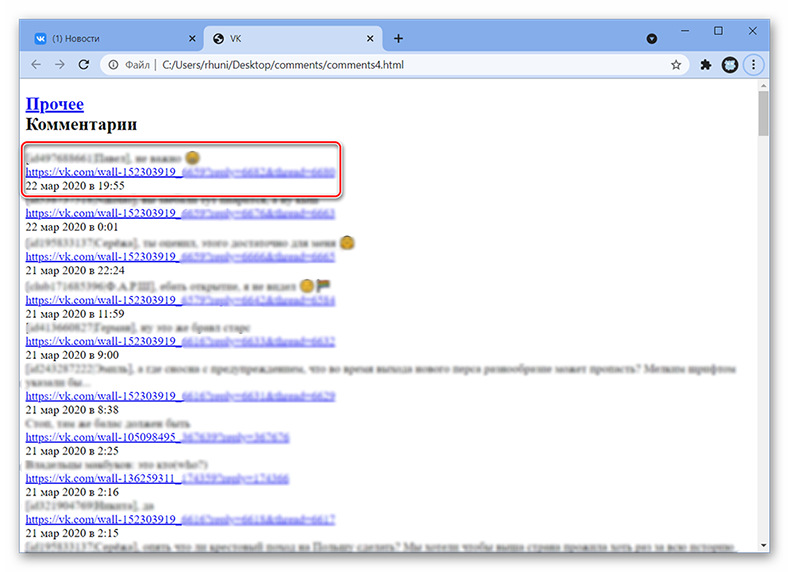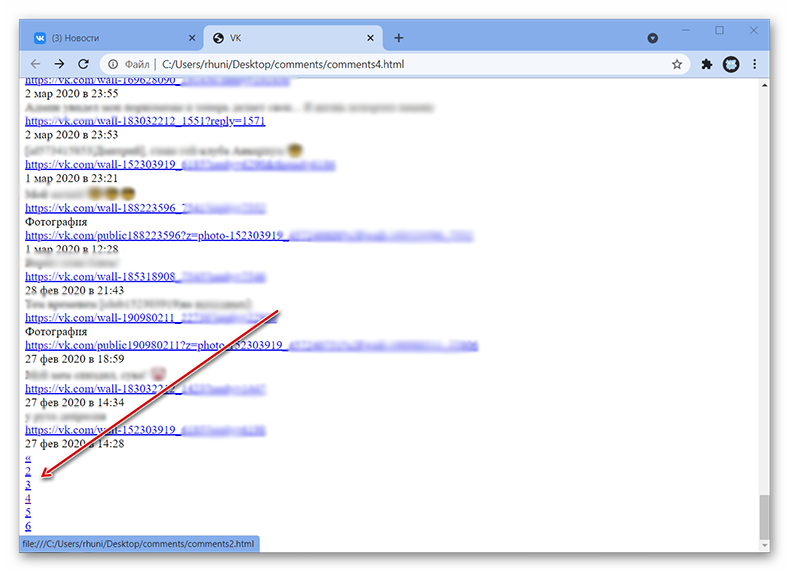Как найти комментарии человека в ВК: чужие, свои или понравившиеся
Как найти комментарии человека в ВК, не обращаясь к пользователю с вопросом напрямую, знают немногие. Интерфейс сайта, приложений не предполагает, что кому-то будет интересна переписка постороннего человека, и потому соответствующих разделов в меню не существует. Но соц.сеть позволяет посмотреть последнюю активность друзей, ответы приятелям и получить список собственных реакций на посты в группах, страницах людей. Рассказываем, где и как обнаружить комментарии за пару кликов.
Содержание
- 1 Как найти комментарии пользователя ВКонтакте
- 2 Как посмотреть все комментарии человека в ВК
- 3 Где найти понравившиеся вам комментарии
- 4 Как найти свой комментарий в ВК
- 5 Как найти комментарии человека в группе ВК
Как найти комментарии пользователя ВКонтакте
Из-за заботы о сохранности личной жизни напрямую найти комментарии пользователя «ВК» не получится. Но можно попробовать обходной путь, который позволит просмотреть чужие реакции на записи. Для этого:
- Откройте страницу интересующего пользователя, кликните на адресную строку и скопируйте часть ссылки с ID.
- Если на месте комбинации цифр слово, перейдите на сайт http://regvk.com/id и узнайте нужную информацию.
- Откройте https://vk.com/feed, в списке справа выберите «Поиск».
- В строке пропишите «*idXXXXXX» без кавычек, заменив X на номер профиля.
- В «Типе сообщений» выберите «Только комментарии» и запустите поиск.
- В выдаче отобразятся упоминания человека в виде ответов.
- Наведите курсор на «к записи» рядом с датой и посмотрите пост, под которым пользователь оставлял комментарий.
Способ позволяет производить поиск чужих реакций, независимо от того, есть человек у вас в друзьях или нет. В выдаче выводятся записи за все время существования аккаунта.
Метод работает только с компьютера. С официальной версии ВК для смартфонов таким образом можно обнаружить лишь упоминания в постах. Комменты в выдаче не отображаются.
Как посмотреть все комментарии человека в ВК
Если друг есть в списке контактов, поиск комментариев в ВК по ID становится проще. Откройте раздел https://vk.com/feed?section=updates. Здесь отображаются обновления в профилях друзей, которые не стали скрывать действия от посторонних. В фильтре справа кликните дважды по галочке у «Комментариев» и посмотрите на выдачу. Среди многих упоминаний наверняка найдутся реакции интересующего человека, останется только изучить результаты.
Хорошо поиск работает только по новым записям. Старые посты активных пользователей могут не отображаться. Нужны результаты годичной давности – обратитесь к способу с ID страницы.
Где найти понравившиеся вам комментарии
С поиском понравившихся комментариев в последнее время у пользователей тоже возникает много вопросов. Раньше записи хранились в закладках. Но октябрьское обновление версии сайта для ПК выдало переработанный интерфейс, и раздел с понравившимися записями переехал в новостную ленту.
Чтобы обнаружить посты:
- откройте https://vk.com/feed;
- в списке разделов справа выберите «Понравилось»;
- дважды кликните по галочке у «Комментарии».
Учтите, что определенный период для отображения выбрать нельзя. В поисках нужной реакции придется просмотреть все результаты выдачи.
Если хотите узнать историю активности с телефона, откройте официальное приложение и в нижней строке справа тапните по трем полосам. Откроется список разделов. «Понравилось» стоит практически в самом низу – открывайте, нажимайте «Комментарии» и читайте.
В Kate Mobile посты с лайками по-прежнему хранятся в «Заметках», но отсортировать комментарии в выдаче нельзя. Планируете посмотреть активность – придется пролистать все понравившиеся записи.
Как найти свой комментарий в ВК
Чтобы найти свои комментарии в ВК с компьютера, отправляйтесь в ту же ленту новостей. В списке справа выберите соответствующий блок. На странице отобразятся посты, на которые вы реагировали словами. Сами комментарии не увидите, но при желании можно открыть запись и найти ответ вручную.
С телефона доступны лишь реакции на ваши комментарии. В официальном приложении тапните на иконку колокольчика в нижней части экрана, который ведет к уведомлениям. Отыщите ответ на ваши слова, кликните по активному тексту у «Ответил на ваше» и попадете к исходнику.
В Kate Mobile откройте блок «Профиль» и выберите «Ответы». Свайпните влево, чтобы открылся раздел «Комментарии». Здесь собраны посты, в обсуждении которых вы когда-то принимали участие. Выбирайте нужный, открывайте и ищите свои записи вручную.
Как найти комментарии человека в группе ВК
Для работы с записями группы существует способа, который действует в официальном приложении соцсети для смартфона и Kate Mobile. Откройте интересующий паблик с сотового. Нажмите на стене иконку лупы и перейдите к поиску. В строку ставьте запрос «idXXXXXX» без кавычек, где X – ID профиля интересующего человека. Тапните по «Вводу», и отобразятся ответы пользователю. Останется нажать на реакцию и посмотреть, какой записи она посвящена.
Работая в социальной сети ВК, мы можем оставлять комментарии к разным материалам – фотографиям, записям, товарам и т.д. Иногда появляется необходимость найти такой опубликованный текст.
В этой инструкции мы разберемся, существует ли такая возможность, и попробуем найти все свои комментарии Вконтакте.
Содержание
- Как будет работать?
- Начинаем поиски с компьютера
- Поиск комментариев через “Новости”
- Инструмент “Уведомления”
- А как дела обстоят с мобильного?
- Используем Kate Mobile
- Уведомления здесь работают лучше
- Часто задаваемые вопросы
- Видео гид. Поиск комментариев Вконтакте
Как будет работать?
Для начала, мы разберемся с методами, которые доступны в полной версии сайта. Будет работать с компьютера.
Затем перейдем к мобильной версии.
В обоих случая Вам нужно предварительно войти на свою страницу. Если забыли учетные данные, вот инструкция по их восстановлению.
Также рекомендую Вам написать несколько свежих комментариев, чтобы был виден результат наших поисков.
Начинаем поиски с компьютера
И поможет нам в этом раздел “Новости“.
Поиск комментариев через “Новости”
Процесс предельно прост. Вы можете отфильтровать обновления, указав в качестве вывода ваши комменты.
Идем на свою страницу, затем переходим к разделу “Новости“. В правом блоке меню, Вам следует нажать на ссылку “Комментарии“. После этого автоматически появиться список типов записей, для которых необходимо осуществить поиск. Вы можете выбрать нужный тип, либо оставить все пункты.
Сделайте это и в ленте автоматически загрузятся материалы, в обсуждении которых Вы принимали участие.
Здесь могут не показываться очень старые данные. Имейте ввиду, что способ не позволяет найти все 100% ваших обсуждений.
В том случае, когда среди результатов поиска будет материал, который обсуждали очень активно, вам придется вручную пролистать список оставленных для него комментов, чтобы найти свой.
Можно воспользоваться поиском – нажать Ctrl+F, и в форме написать свое ФИО (см. как поменять имя ВКонтакте).
Инструмент “Уведомления”
В сети много инструкций, которые предлагают искать свои комментарии через инструмент уведомлений Вконтакте. Но это не совсем верно. Сейчас объясню почему.
Обратите внимание на верхнюю часть экрана – здесь найдите на нажмите на значок в виде колокольчика. Откроется окно, в нижней части которого нужно нажать на ссылку “Показать все“.
И на следующей странице переходим на вкладку “Ответы“. Теперь нам будут показаны комментарии других пользователей, которые они оставили для наших материалов.
Так что этот инструмент ищет обсуждения. Но не Ваши ответы, а ответы Вам. Думаю, вы поняли разницу.
А как дела обстоят с мобильного?
Несколько лучше.
Используем Kate Mobile
Скачайте подходящую версию этого приложения на свой телефон, установите и авторизуйтесь.
Находясь на стартовой странице, перейдите на вкладку “Профиль“. Далее выберите в списке пункт “Ответы“. Здесь будут собраны пользовательские ответы на ваши материалы. Этот момент мы разбирали выше.
Но нам нужна вкладка “Комментарии“. Перейдите на нее.
Здесь Вы сможете просмотреть все оставленные вами обсуждения.
Уведомления здесь работают лучше
В отличии от полной версии, в мобильном приложении можно найти комментарии в разделе “Уведомления“.
Открываем приложение Вконтакте, и в нижней части экрана нажимаем на значок в виде колокольчика. На следующей странице щелкаем по ссылке “Уведомления“, в верхней части экрана, и в выпадающем меню выбираем вариант “Комментарии“.
Так что этим инструментом предпочтительнее пользоваться именно с телефона.
Часто задаваемые вопросы
Видео гид. Поиск комментариев Вконтакте
( 6 оценок, среднее 1.83 из 5 )
Как узнать, что понравилось вашему другу в vk?
Соцсеть ВКонтакте не предусматривает опций, которые позволят отследить лайки друзей. Чтобы узнать, какие посты выделил из своей ленты другой человек, придется пользоваться сторонними программами, которым потребуются данные аккаунта для авторизации. Есть множество сайтов и приложений с подобными функциями, стоит ли доверять им ради слежки за друзьями, пользователь решает сам.
После того, как разобрались, как посмотреть понравилось в ВК с телефона или компьютера, можно продолжить просмотр ленты и расставление лайков различным постам. Не стоит опасаться потерять отмеченные сердечком публикации, пользователи все также смогут вернуться к ним в любое удобное время.
Что делать?
Теперь снова все по-другому. Куда надо нажимать:
- Нажать на свою аватарку, которая находится слева сверху.
- Далее выбрать пункт Закладки.
- Сверху найти вкладку Все.
- Далее выбрать строчку Реакции (Понравилось).
- Готово!
Выглядит всё вот так:
Или вот так:
Как посмотреть то, что я лайкнул в контакте
Чтобы посмотреть, где ставил лайки в ВК, достаточно подключить специальный раздел (дополнительный сервис) и пользоваться им:
1. Переходим в раздел “Настройки” и настраиваем отображение пунктов меню.
2. Активируем пункт “Закладки”.
3. Открываем новый раздел.
Видим фотографии/видео и записи, которые Вам когда-либо понравились (где Вы решили поставить лайк).
Теперь можно открыть любую запись и при желании убрать лайк В Контакте.
Здесь находятся абсолютно все записи, которые Вы когда-либо лайкали.
Внимание. С января 2022года, посмотреть, что Вы лайкнули в ВК можно в разделе “Новости”. Вкладка с правой стороны “Понравилось”.
В марте 2022 года раздел “Понравилось” заменили на “Реакции”.
Ну хорошо. что умеет ваш шпион?
На данный момент мы умеем собирать следующую статистику:
Шпион за онлайном – следит за онлайном пользователя, визитами и невидимками.
Покажет как часто заходит, какие устройства
для входа в ВК использует (iPhone, Android, iPad и т.д.), скрывает ли свой онлайн (например через Кейт Мобайл),
с кем чаще всего сидит в онлайне пользователь.
Шпион за диалогами – следит за диалогами пользователей,
пытается определить с кем общаться цель (анализируя активность цели и ее друзей).
По нашей статистике, более 92% пользователей смогли с помощью “Шпиона за диалогами” определить с кем общается
интересующий их пользователь.
Шпион за друзьями и подписчиками – следит за друзьями (в том числе скрытыми),
подписчиками, пабликами и подписками пользователей. Найдет скрытых друзей, построит
отчет по друзьям и подписчикам (по возрасту, городу, полу).
Kate mobile
Приложение существует уже много лет, и оно продолжает пользоваться популярностью у пользователей ВКонтакте, так как обладает более широким набором функций, чем официальное приложение социальной сети. В том числе это касается раздела комментариев, которые можно отыскать следующим образом:
Searchlikes
Установка этого приложения вам откроет возможность выполнить поиск по комментариям в двух категориях – в группе или под фотографиями. Интерфейс и работа предельно понятны даже для начинающего юзера:
- достаточно выбрать нужного пользователя и перейти на его страницу ВКонтакте;
- после чего перед вами будет две кнопки, дополнительно можно выбрать несколько категорий поиска по фотографиям, в том числе пол либо всё сразу;
- после нажать «Сканирование»;
- далее перед вами появится список всех ответов этого человека и фотографии, если они не скрыты в настройках приватности.
Авторизация в приложении выполняется через ВКонтакте, программа совершенно бесплатная, работает быстро и не относиться к разряду «Шпионов» для ВК.
А как дела обстоят с мобильного?
Несколько лучше.
А как это все работает? это легально?
Да, это легально.
Все работает через ВКонтакте API. Все данные, собираемые шпионами, общедоступны.
Бесплатно? без смс? без скачивания?
Ага. Именно так! Никаких номеров телефонов или СМС. Никаких скачиваний файлов на ваш компьютер или телефон.
Никакого ввода ваших персональных данных!
Введите id или адрес страницы вк:
Внимание: слежка на сайте доступна после авторизации! (слева вверху “вход ВК”) Зачем нужна авторизация?
Если вы здесь в первый раз, посмотрите видео инструкцию как пользоваться шпионом.
Вечное перемещение
Разработчики мобильного приложения VK опять что-то поменяли. Пользователи не успевают привыкнуть к одному хаосу, как через пару дней вводится нововведение, в котором снова что-то перемещают.
На этот раз у многих возник вопрос: куда делась вкладка Понравилось? Как посмотреть теперь посты/фотографии видео, которые ранее были отмечены лайком?
Взлом страницы
Если вопрос «как посмотреть кого лайкает мой друг в контакте» является для вас актуальным, то, возможно, вы задумывались о взломе чужой страницы. Тем более, что на просторах Интернета, встречаются предложения об услугах и сервисах, предоставляющих такую возможность.
Знайте, что официально такой возможности не существует! Все подобные предложения являются действиями мошенников. Их основная задача- получить доступ к вашему аккаунту, номеру телефона, а если повезет, то и к банковскому счету. Пожаловаться куда-то в этом случае будет затруднительно, ведь вы сами хотели выполнить противозаконные действия.
Для чего это нужно?
Как правило, наши пользовтаели следят за важными для себя людьми:
- — Родители следят за ребенком, чтобы обнаружить подозрительную активность в ВК и оградить его от опасностей
- — Парни и девушки следят за своими вторыми половинками, когда есть определенные сомнения или неуверенность
- — Многие просто наблюдают за друзьями и даже собой, просто потому что могут
Как будет работать?
Для начала, мы разберемся с методами, которые доступны в полной версии сайта. Будет работать с компьютера.
Затем перейдем к мобильной версии.
В обоих случая Вам нужно предварительно войти на свою страницу. Если забыли учетные данные, вот инструкция по их восстановлению.
Также рекомендую Вам написать несколько свежих комментариев, чтобы был виден результат наших поисков.
Как найти понравившиеся записи в версии вк для компьютера?
Просматривая новостную ленту с ПК или ноутбука также просто вернутся к наиболее приглянувшимся публикациям. У раздела “Новости” справа от ленты есть дополнительные кнопки.
Как посмотреть в вк понравившиеся публикации на мобильном телефоне
- Перейдите в раздел Новости
Раздел Новости в мобильной версии ВК - Нажмите на треугольник рядом с надписью Новости и выберите пункт Понравилось
Понравилось в мобильной версии ВК - Открылись записи, которые вы отметили лайком. Здесь же можно снять лайк, если он больше не актуален.
Как посмотреть в ВК понравившиеся публикации
Как посмотреть свои лайки
Если вы задались вопросом «Как посмотреть кому я ставил лайки ВКонтакте», то здесь все гораздо проще, да и беспокоиться о правомерности своих действий вам не придется:
- Зайдите на свою страничку в ВК.
- Перейдите на вкладку с новостями.
- Справа вы увидите блок с различными функциями — нажмите «Понравилось».
- Перед вами появится список всех записей, под которыми вы ставили лайки.
- Чуть ниже есть поле, с помощью которого вы можете отфильтровать полученные результаты.
Используйте фильтр чтобы посмотреть отдельно ваши лайки, которые вы ставили под фото, видео, комментариями и другими записями.
Вот мы и узнали ответ на вопрос «Как в ВК посмотреть кого я лайкал», а также выяснили как увидеть кому ставил лайки другой человек. Как видите, все довольно просто и доступно и теперь вы сможете контролировать не только реальную, но и виртуальную жизнь интересующих вас людей.
Как посмотреть чужие лайки
Способов посмотреть что лайкает ваш друг в ВК достаточно много, но все ли они одинаково эффективны? Давайте рассмотрим каждый из них и сделаем выводы.
Кого лайкнул в вк
UPD: в новой версии 2022 немного по-другому. В приложении откройте вкладку “Главная” (в левом нижнем углу). Затем коснитесь свой аватарки (в самом левом верхнем углу, не перепутайтесь со сторис).
Куда пропала вкладка “понравилось” в вк?
Свежее обновление внесло изменения в привычный интерфейс. Пользователи больше не увидят раздел с лайками там, где он располагался ранее. Но вкладка не исчезла окончательно, куда пропала эта часть интерфейса, и где ее искать зависит от типа используемого устройства.
Меню, доступное после добавления:

– время и график заходов в вк (шпион-бот онлайн).
Аватары
– проверка лайков на аватарках, фото друзей и лайкнувших юзеров.
Записи
– найти лайки на стенах друзей и лайкнувших юзеров.
Группы
– проверка лайков в пабликах ВКонтакте, найти скрытые группы.
Можно ли найти комменты другого человека в 2022 году
Что касается ответов других людей, тут немного сложнее, ведь прямого способа найти их не существует, ведь это противоречит политике приватности, однако можно прибегнуть к некоторой хитрости.
Остались вопросы, ответы на которые отсутствуют на сайте?
Еще больше вопросов и ответов вы можете найти в разделе сайта “Помощь”.
Поиск комментариев через “новости”
Процесс предельно прост. Вы можете отфильтровать обновления, указав в качестве вывода ваши комменты.
Поиск через дополнительные приложения
В сети существует большое количество сторонних сервисов, которые позволяют найти комменты и даже лайки, поставленные с других аккаунтов. Конечно же, пользоваться ими нужно аккуратно, ведь некоторые ресурсы могут являться мошенническими, тем самым вы подвергаете свои личные данные опасности.
Приложения
Давайте выясним как узнать кого лайкает человек ВКонтакте с помощью приложения для смартфона. Такая программка называется «Кого лайкает мой друг». Вы можете легко найти его в Google Play и установить на свой гаджет.
Давайте разберем пошагово как узнать что человек лайкает в ВК с помощью «Кого лайкает мой друг»:
- Зайдите в Play Market и введите в поиск «Кого лайкает мой друг».
- Кликните на кнопке «Установить».
- Откройте приложение на своем смартфоне.
- Теперь зайдите на страничку ВК человека, которого хотите проверить.
- Копируйте его URL из адресной строки в верхней части экрана (копируем всю строчку полностью).
- Вставляем этот адрес в специальную строку в приложении (после этого вы увидите аватарку и имя человека в поле чуть ниже).
- Теперь можете нажать кнопку с надписью «Сканировать» и анализ будет запущен.
- Когда анализ будет завершен, вы увидите список записей, на которых ваш друг ставил лайки.
К сожалению, эта программка анализирует только те аккаунты, которые находятся в списке друзей у объекта нашего интереса. Чем больше друзей у него в ВКонтакте, тем больше времени понадобится для анализа.
Программы шпионы
Одной из самых популярных программ шпионов, для отслеживания чужой пользовательской активности, является VkSpy. Разработчики обещают, что с помощью этой программы, вы узнаете не только кому пользователь ставит лайки, но и другую доскональную информацию о его аккаунте.
Существует как мобильная, так и компьютерная версия этой утилиты. Работает она по принципу других подобных программ:
С компьютера
Посмотреть лайки другого человека в ВК на одной конкретной записи очень просто. Если это запись на вашей странице, то, во-первых, вам придет уведомление об этом, а во-вторых есть еще один вариант, который подходит как для ваших, так и для чужих записей:
- Щелкните по надписи «Понравилось … людям» (вместо многоточия будет количество оценивших).
- В открывшемся списке вы можете увидеть всех, кто ставил лайки.
- Также можно нажать F3 или Ctrl F, чтобы вызвать строку поиска.
- Введите имя нужного человека.
Если имя нужного вам человека есть в списке тех, кто ставил лайки, то оно выделится оранжевым цветом. Если его имени здесь нет, значит данную запись он не лайкал.
С телефона
Возможностей посмотреть комменты с телефона гораздо меньше, но все таки они есть.
Для просмотра комментариев ВК на телефоне есть одно замечательное приложение. Называется оно Kate Mobile. Оно расширяет возможности приложения ВК и делает его использование более удобным. Чтобы с его помощью просмотреть Комменты, сделайте так:
Серьезно?
Да, да! Расклад таков:
Мы не пытаемся вас обмануть – наш шпион реально работает с 2022 года!
Случайные пользователи вк:
Последние обновления:
22.11.15 Забанен переход на vk4.city4me.com, добавил vk5.city4me.com для перехода из ВКонтакте (приглашения новых).
17.12 Не работал запасной сайт vk-express.ru , подправил. По возможности используйте tvoyvk.ru.
19.01.16 Глючили онлайны – шпион пропускал некоторые сессии юзеров. Подправил, если есть ошибки – отпишитесь в личку/комменты.
30.01 База немного слетела, нет данных за период с 29.01-30.01. Кто покупал бонусы в этот период отпишитесь в личку, проверю добавлю. Кто приглашал пользователей пригласите еще раз. Лайки, слежки и т.д. за этот период включите и проверьте заново.
10.02 охват поиска сообществ, крупные по замыслу должны все находиться, мелкие могут не найтись.
14.02 подозреваемые, подписчики в поиске лайков по аватарам(фото), и немного улучшил поиск вк.
03.04 – ошибка в слежке при которой все друзья/подписчики заново добавлялись/удалялись.
05.04 закрытие профилей от поисковиков и неавторизованных пользователей (-1 бонус).
08.04 ! сервер пролежал примерно с 20:00 до 1:00 (онлайны за этот период могут отсутствовать).
09.04 – подвисание при проверке комментов в сообществах, пропускает подвисшие группы.
15.04 общее время онлайн всех ваших объектов, неактивные пользователи остаются в списке на главной.
21.05 ! некоторые онлайны шпион пропускал, подправил код и уменьшил таймаут до 6 минут, пока работает четко.
08.11 ! онлайны некоторых юзеров не фиксировались с утра до 8 вечера, подправил.
11.11
слетел сервер со всей базой
, перенес на новый все что выжило (клиенты и бонусы), основные функции настроил, остальные на днях добью. Если с бонусами кого обидел – в личку к админу.
27.11 ! с сообществами полная ерунда, ВКонтакте выдает паблики за группы (буду допиливать). Для поиска ВК нужен “доступ к группам” – необходимо перезайти в шпионе (“выйти”/”войти вк” слева вверху).
27.12 небольшие доработки в поиске лайков по сообществам.
20.04.17 интеграция с 220vk.com, меню “скрытые 220vk” (поиск скрытых друзей 220вк).
22.04 поиск закрытых аудиозаписей, меню “слежка” – “аудиозаписи”.
12.05 ! подправил возможность скачать из вк все фото страницы пользователя в меню “скрытая инфа”.
10.10 ! новый поиск лайков в группах, теперь не пропускает ни одного лайка ВК.
07.11 ! улучшен поиск лайков на фотографиях в группах, подозреваемые группы.
05.01.18 меню “диалоги” для фиксации переписки/общения или общих онлайнов вашего юзера и его друзей.
16.02 ! пофиксил ВК поиск у кого в черном списке (меню “Blacklist”).
17.02 ! разработчики ВКонтакте ввели ограничение на просмотр для 1 страницы ~ 10тыс. записей в день (стены юзеров группы). После превышения лимитов выдаются ошибки в шпионе и других приложениях. Как вариант использовать разные странички для проверок, если не хватает глубины поиска или выждать сутки до следующей проверки записей.
06.04 ! разработчики ВК опять издеваются, в некоторых местах могут отсутствовать фото и онлайны юзеров.
09.04 ! исправил много ошибок (меню “аватары”, “записи”, “диалоги”) в связи с последними изменениями вк api, отпишитесь если где-то не заметил.
18.04 новый раздел в меню “поиск фото”, находит юзеров по лайкам друзей на фото.
30.04 ! подправил меню “скрытая инфа”, дата регистрации теперь четко определяется.
07.05 – исправил ошибку со входом и добавлением новых юзеров.
05.06 ! с 30.05 меню слежка-друзья не обновлялось, подправил. все функции работают в обычном режиме, возможны небольшие подвисания, сервер буду менять.
13.09 Для новой политики ВК со скрытием страниц подправил поиск лайков в группах для закрытых профилей, шпион находит по найденным ранее группам. Остальные меню по возможности буду подправлять.
16.09 ! Подправил поиск скрытых аудиозаписей, работает даже на закрытых профилях ВК.
25.09 ! Прикрыли лазейку со скрытыми аудиозаписями в ВК, пару дней назад еще работала. По возможности что-то будем придумывать новое.
12.02.19 Новое меню “Закрытый профиль” для поиска друзей в закрытом профиле.
05.03 ! Немного подправил меню “Закрытый профиль”, были ошибки (счетчик “errors”) для маленьких городов.
15.05 ! В связи с изменениями логики ВКонтакте некоторые функции могут не работать, все подправим на днях.
10.07 ! Подправил меню “комментарии” для поиска на стенах друзей.
15.09 ! Сервер умер, переходим на новый, частично онлайны не фиксировались с 13.09 по 15.09. Некоторые функции временно могут быть недоступны
21.09 Меню “слежка” для закрытых профилей работает при наличии доступа. Приглашайте друзей “жертвы” в шпион для слежки за профилем
22.09 ! Подправил поиск скрытых друзей в меню “закрытый профиль” и полный поиск в меню “друзья”
27.11 ! Онлайн бот шпион проверяет с частотой 5 минут, можно подключить VIP слежку с частотой проверки 1 минута
13.12 ! Подправил меню “скрытая инфа”, “скачать фото”, “друзья”, “закрытый профиль”, “группы”, “новости” (сохраняет аву закрытого профиля)
23.12 ! Ограничение ВК по кол-ву запросов ~5000, при превышении ошибка “rate limit” – выждите время (1-24 часа) или зайдите с другой страницы.
31.01.20 ! Не фиксировались онлайны за 29-30 января у всех кроме VIP-ов, подправил.
09.07 ! Все функции доступны только после авторизации, чтобы уменьшить нагрузку от ботов.
11.07 ! Подправил некоторые меню “добавление”, “черный список” и т.д. (были глюки).
21.03.21 ! Подправил меню “скачать фото” и незначительные ошибки (онлайны, записи).
19.09
! Заблочили старое приложение, поэтому нужен перезаход в шпионе (слева вверху выйти/зайти)
01.10
! Частично подправил меню “друзья” и функции связанные со скрытием онлайнов за фразой “был недавно”
07.02.22
Продолжение поиска в меню “закрытый профиль” после вк ограничения “rate limit” или ручного пропуска
показать все…
Сорви овации
Будьте самыми стильными! Используйте суперэффекты:
- Фильтры и маски для ТикТока.
- Бьюти приложения для видео.
- Красивые шрифты.
- Видеоредакторы.
- Убрать предмет с фото.
- Flat Lay раскладка.
- Оживить фото.
- Соединить 2 фото в 1 лицо.
- Акварельные мазки.
- Надпись в круге на фото.
- Изменить цвет предмета на фото.
- Топ-20 лучших фильтров VSCO.
- Рамки (большая коллекция).
- Двойная экспозиция.
- Снимки в стиле Полароид.
Еще куча лайфхаков, секретов обработки, лучших фильтров и необычных масок. А также о том, как сделать радугу на лице, наложить текст, правильно разложить раскладку на фото, описано в сборной большой статье. Кликайте на картинку!
Теперь вы знаете, где найти вкладку Понравилось в Вконтакте после обновления.
Спасибо за ваше потраченное время
Способ 1: поиск своих комментариев
Если вас интересует поиск в основном собственных комментариев, стоит ознакомиться с отдельной инструкцией по представленной ниже ссылке. И хотя сами по себе способы не сильно отличаются в разных случаях, дальше в рамках статьи мы будем акцентировать внимание только на чужих страницах.
Исключительно в качестве альтернативы и одновременно дополнения к предыдущему способу, важно упомянуть возможность поиска комментариев по ссылке. Такой способ не сильно отличается от предыдущего по эффективности, но может быть полезен в некоторых случаях.
Способ 4: просмотр обновлений
Уже более точный метод поиска комментариев заключается в использовании еще одного стандартного раздела новостей, предоставляющего информацию обо всех обновлениях друзей. Как нетрудно догадаться, актуален он будет только при поиске сообщений, опубликованных вашими приятелями.
Способ 5: ручной поиск
Наиболее простой метод поиска заключается в использовании функции поиска в браузере с целью обнаружения нужного человека из общего списка. Этот метод актуален лишь в определенных ситуациях, например, если вы уже нашли запись с комментариями ранее рассмотренными способами, но все еще пытаетесь найти конкретные сообщения.
Способ 6: онлайн-сервис
Единственной актуальной альтернативой весьма ограниченным стандартным средствам социальной сети ВКонтакте выступают сторонние онлайн-сервисы, выполняющие роль шпионов. Это позволит в автоматическом режиме достаточно быстро проверить записи на сайте и найти интересующие вас сообщения. В качестве же сервиса, предоставляющего соответствующие услуги, будет выступать VK.CITY4ME.
Способ, для поиска чужих комментариев, который советуют сами разработчики
Здесь нам снова нужно иметь ID человека, чьи ответы мы хотим найти.
Теперь воспользуйтесь ссылкой:
Стандартные инструменты работают с ограничениями
К сожалению, попытка воспользоваться поисковым механизмом, доступным в разделе “Новости”, не увенчается особым успехом. Какие-то данные найти можно, но далеко не все.
Давайте напомню Вам, как это работает.
Идем в ВК, переходим в раздел “Новости”. Переходим на вкладку “Поиск”, и в форме вставляем id нужного пользователя.
Вопросы, отзывы, пожелания, предложения по улучшению сервиса:
1.Взломом НЕ занимаемся
, чужие смс НЕ читаем даже за большие деньги! Только вопросы по шпиону ВК!
(
2.
Перед тем как задать вопрос прочитайте
– не тратьте свое и чужое время.
3.Большинство проблем решает перезаход
в шпионе – “выйти/войти вк” или в самом ВКонтакте перезайти.
4.
Ваша страница ВК не должна быть забанена или в ЧС у юзера, лучше заведите чистую страничку и проверяйте с нее.
5.
Адблок вырезает часть кода, лучше его отключить. В опере были замечены глюки – рекомендую хром.
6.Страницы НЕ взламываем
и не знаем кто это делает, и вам не советуем – нахватаетесь только вирусов.
7.
Волшебной таблетки нет, все функции на сайте, остальных фишек нет (топ друзей, закладки, сообщения, подарки и т.д. никак не узнать)
8.Неактивные более 2х недель пользователи удаляются
из базы. Чтобы вашего не удалили заходим в меню “Аватарки” – “Быстрый поиск”. 2 недели (14 дней) считаются от даты проверки лайков.
Содержание
- Как найти комментарии пользователей ВКонтакте
- Поиск комментов пользователей ВК
- Как найти комментарии ВКонтакте: свои, понравившиеся и чужие
- Поиск комментариев ВКонтакте
- Как найти свои комментарии ВКонтакте
- Как найти понравившиеся вам комментарии ВКонтакте
- Как найти комментарии человека в ВК
- Как найти комментарии человека в ВК: чужие, свои или понравившиеся
- Как найти комментарии пользователя ВКонтакте
- Как написать комментарий ВКонтакте
- Как комментировать новости
- Комментарии к фотографиям и видеозаписям
- Ответы на комментарии других пользователей
- Как посмотреть все комментарии человека в ВК
- Как посмотреть комменты через приложение
- Где найти понравившиеся вам комментарии
- Как найти информацию на стене другого человека/ группы Вконтакте?
- Как найти свой комментарий в ВК
- Как удалить комментарий
- Поиск по имени
Как найти комментарии пользователей ВКонтакте
Человек по природе своей очень любопытен. Хочется узнать обо всех все, при этом особо не распространяясь о себе. С наступлением эпохи соцсетей человеческое любопытство даже растерялось: сразу столько возможностей! Люди сами рассказывают о себе, публикуя фото, общаясь открыто в публичных обсуждениях и т.д. Часто информация находится на поверхности, и, чтобы ее посмотреть, хитрых действий производить не требуется. Однако простая, на первый взгляд, задача – найти комментарии пользователя ВКонтакте – требует некоторых ухищрений.
Поиск комментов пользователей ВК
До перехода ВКонтакте на новый формат отыскать комменты было не очень сложно. Во всяком случае, свои комментарии вы могли просмотреть в специально отведенном для них разделе. Потом этот раздел переименовали в «Ответы», а после и вовсе отправили в Уведомления. Так что на текущий момент с поиском ответов, действительно, возникают сложности. Причем не только друзей, но даже своих.
С чем связаны такие изменения? Почему нельзя напрямую посмотреть комменты хотя бы людей, добавленных в список друзей? И почему нельзя без хитрых схем отыскать свои старые записи? Точного ответа у нас нет. Но есть предположения. В первом случае руководство соцсети, вероятнее всего, пытается следовать золотому правилу конфиденциальности пользователей. Что касается отсутствия отдельного архива для комментариев, то, видимо, надобности в нем просто не видят. И очень зря: все равно изворотливые пользователи умудряются узнать, какие комменты тот или иной человек оставлял.
Сегодня есть два способа, позволяющие решить поставленную задачу. Один работает не всегда, другому не всегда стоит доверять.
Начнем со способа совершенно безопасного, который можно провернуть непосредственно на сайте. Заключается он в возможностях внутреннего поиска сервиса и от вас требует лишь одного: знать id человека, чьи комменты нужно найти. Определить айди просто: он обычно заключен в ссылке профиля: http://www.vk.com/id#######, где ####### –цифры, которые и являются искомым айди. Однако стоит ожидать «подставу» – вместо ожидаемых цифр будет какой-то набор букв. Не отчаиваемся, еще ничего не потеряно! Кликаем на аватарку и смотрим ссылку в адресной строке: после слова photo будет прописан тот самый, нужный нам id. Копируем его обязательно. Сейчас он нам пригодится, т.к. переходим к нашей первостепенной задаче. Делаем следующее:
1.Заходим в раздел Новости;
2.Переходим во вкладку Поиск;
3.В строке поиска вводим *id#######, где # – тот самый скопированный айди;
4.Переходим в Параметры поиска, выбираем Тип сообщения – только комментарии.
По идее, должны появиться все записи человека, оставленные им под постами других пользователей и сообществ. Но не все так безоблачно: если пользователь комментирует в закрытых группах, увидеть его комментарии вы не сможете. Плюс не все комменты, в принципе, отображаются.
Поэтому мы предлагаем еще один способ – обратиться к сторонним сервисам. В интернете их много, и каждый может выбрать подходящий для себя. Такие сервисы находят комменты и иногда даже лайки чужих аккаунтов, предоставляя вам информацию как бесплатно, так и платно. Но вот, можно ли этим сервисам доверять, неизвестно. Они могут нарушить и безопасность ваших данных, так что пользуйтесь ими только на свой страх и риск.
Исходя из вышеописанного, делаем вывод – отыскать комментарии других пользователей ВКонтакте возможно. И если вы решили написать отзыв, отметить Друга в своих записях или даже поставить невинный лайк, то через внутренний Поиск соцсети, это все можно найти. Плохо это или хорошо)
Источник
Как найти комментарии ВКонтакте: свои, понравившиеся и чужие
Добрый день. В этой статье мы узнаем, как найти комментарии ВКонтакте: свои, чужие и других пользователей.
Поиск комментариев ВКонтакте
Иногда бывает так, что комментарии (ваши или других людей) содержат важную информацию, что может потребоваться вам в будущем. Случается, что вы помните, что вы или кто-то оставляли важный ответ в обсуждении новости или фотографии, но не можете вспомнить – в каком месте. В социальной сети ВКонтакте есть возможности для поиска комментариев. Сейчас вы узнаете, как посмотреть ваши комментарии в ВК и как отыскать ответы других.
Как найти свои комментарии ВКонтакте
Чтобы найти свои комментарии в ВК, идем в раздел “Новости”…
И в правом меню выбираем “Комментарии”.
Здесь в ленте мы можем увидеть все записи, фотографии или видеозаписи, на которые отвечали лично вы. Правда, сервис поиска находит только саму запись, а сам комментарий вам придется найти вручную в обсуждении. Точного способа найти сам ваш комментарий в ВК не существует.
Как найти понравившиеся вам комментарии ВКонтакте
Обычно материалы, отмеченные лайком (посты, статьи, фото и видео и т.п.) располагаются в разделе “Закладки”. Но чтоб посмотреть понравившиеся лично вам комментарии в ВК, то нужно сделать следующее:
1. Перейти в “Новости”…
2. После в меню страницы нажать иконку плюсика 
3. Затем на данной вкладке применим фильтр, снимая все галочки и оставляя только пункт “Комментарии”
После в ленте вы увидите все комментарии, каким вы когда-то поставили лайк. Кстати, здесь можно быстро снять лайк.
Как найти комментарии человека в ВК
Чтобы посмотреть комментарии любого человека ВКонтакте, придется прибегнуть к одной хитрости. Прямого способа найти комменты людей в ВК нет – это относится к сфере приватности. Но можно найти комментарий человека, если на них кто-то отвечал. Метод работает довольно ограничено – вы не сможете найти одиночные реплики, оставленные без ответов, а также обсуждения в закрытых группах. Но, к сожалению, иного способа пока нет.
1. Копируем ссылку http://vk.com/feed?obj=12053604&q=§ion=mentions и вставляем ее в адресную строку нашего браузера
2. Далее в ссылку вместо цифр 12053604 вставляем id человека, чьи комменты мы хотим найти. Если вы не знаете, что такое ID и откуда его взять, то читайте статью “Как узнать ID пользователя ВКонтакте”. Например, я хочу посмотреть комментарии моего друга Антона.
3. Следуем по ссылке со вставленным нами новым ID.
4. После этого мы попадаем в ленту и можем увидеть список ответов на комменты выбранного нами юзера. Также здесь видно, кто, когда и где ответил на реплику выбранного человека, а также виден текст ответа. Если перейти к записи, то можно перейти в полное обсуждение и посмотреть все ответы нужного нам человека.
Источник
Как найти комментарии человека в ВК: чужие, свои или понравившиеся
Как найти комментарии человека в ВК, не обращаясь к пользователю с вопросом напрямую, знают немногие. Интерфейс сайта, приложений не предполагает, что кому-то будет интересна переписка постороннего человека, и потому соответствующих разделов в меню не существует. Но соц.сеть позволяет посмотреть последнюю активность друзей, ответы приятелям и получить список собственных реакций на посты в группах, страницах людей. Рассказываем, где и как обнаружить комментарии за пару кликов.
Как найти комментарии пользователя ВКонтакте
Из-за заботы о сохранности личной жизни напрямую найти комментарии пользователя «ВК» не получится. Но можно попробовать обходной путь, который позволит просмотреть чужие реакции на записи. Для этого:
- Откройте страницу интересующего пользователя, кликните на адресную строку и скопируйте часть ссылки с ID.
Если на месте комбинации цифр слово, перейдите на сайт https://regvk.com/id и узнайте нужную информацию.
Способ позволяет производить поиск чужих реакций, независимо от того, есть человек у вас в друзьях или нет. В выдаче выводятся записи за все время существования аккаунта.
Метод работает только с компьютера. С официальной версии ВК для смартфонов таким образом можно обнаружить лишь упоминания в постах. Комменты в выдаче не отображаются.










Как написать комментарий ВКонтакте
Что можно комментировать ВКонтакте? Отписываться можно под любыми новостями, фотографиями и видеозаписями людей и групп, а также можно отвечать на комменты других пользователей социальной сети. Таким образом, вы можете оценивать новости и медиафайлы ваших друзей и других людей, высказывать о них личное мнение и вовлекать в диалог других пользователей социальной сети. Ниже мы рассмотрим, как оставлять комментарии.
Как комментировать новости
Для этого существует одноименная кнопка с иконкой сообщения. Просто нужно выбрать любую новость на странице пользователя или сообщества и оставить коммент к ней.
Также в любое сообщение можно вставить смайлики и прикрепить вложения (фотографии, видеозаписи, документы и т.п.).
Другие люди также могут отписываться под любой новостью. Чем интереснее и популярнее новость, тем больше к ней комментариев. Вы может поставить лайк комментам других пользователей, пожаловаться на них или ответить им тут же, в ленте.
Комментарии к фотографиям и видеозаписям
Все пользователи социальных сетей регулярно выкладывают на сайт собственные фотографии и видеозаписи. К ним так же можно оставлять комментарии и оценивать их (если только человек в настройках приватности не запретил комментирование медиафайлов). Давайте посмотрим, как это сделать:
1. Перейти к любой фотографии в альбоме пользователя и написать сообщение в текстовом поле и нажать кнопку “Отправить”. К любому комменту также можно прикрепить документ, медиафайл или смайлик.
2. Точно таким же образом можно прокомментировать видеозапись.
Таким образом, можно создавать целое обсуждение той или иной фотографии или видеозаписи, узнавать мнение других людей и получать оценку.
Ответы на комментарии других пользователей
Чтобы ответить на коммент других людей, нужно нажать на одноименную ссылку возле ответа другого человека. После этого в текстовом поле автоматически создастся обращение по имени к выбранному человеку, а снизу окна появится ссылка с именем, показывающая, кому вы собираетесь ответить.
Кстати, обращение (в нашем случае “Наталья”), которое создается автоматически, можно поменять. Вряд ли вы будете обращаться так официально (“Наталья”) к своей подруге. Скорее, вы напишете ее обычное имя.
После того, как вы отправите ответ, человеку придет уведомление, что его сообщение прокомментировали. После этого пользователь в свою очередь также сможет ответить вам.
Как посмотреть все комментарии человека в ВК
Если друг есть в списке контактов, поиск комментариев в ВК по ID становится проще. Откройте раздел https://vk.com/feed?section=updates. Здесь отображаются обновления в профилях друзей, которые не стали скрывать действия от посторонних. В фильтре справа кликните дважды по галочке у «Комментариев» и посмотрите на выдачу. Среди многих упоминаний наверняка найдутся реакции интересующего человека, останется только изучить результаты.
Хорошо поиск работает только по новым записям. Старые посты активных пользователей могут не отображаться. Нужны результаты годичной давности – обратитесь к способу с ID страницы.



Как посмотреть комменты через приложение
В Сети можно найти много приложений, где в ВК можно посмотреть свои комментарии. Одна из лучших программ — Kate Mobile. Ее преимущество в большом функционале, в том числе в наличии режима невидимки. После входа сделайте такие шаги:
- Через стартовое меню войдите в секцию Комментарии.
- Посмотрите посты, которые вы ранее комментировали.
- Жмите по участку с записью и выберите пункт комментариев.
- Найдите свой коммент и кликните на поисковую иконку вверху.
- Введите данные в текстовой поле с учетом имени своего профиля или укажите ключи из самого сообщения.
- Жмите по блоку с результатами и посмотрите дополнительные опции. Если сравнивать с обычным приложением, здесь предусмотрена возможность группировки комментов. Если опция выключена, запустите ее путем нажатия на три точки вверху.
Учтите, что поиск не ограничивается только вашей страницей, поэтому в выдачу могут попасть и чужие сообщения.
Отвечая на запрос, как посмотреть мои лайкнутые комментарии в ВК, можно рассмотреть еще одну программу — SearchLikes. Это приложение имеет большой функционал и позволяет искать сообщения в сообществе и среди фото. Для поиска найдите пользователя, а там запустите поиск. Чтобы посмотреть комменты в группе, необходим ее ID. При этом учтите, что программа ищет данные только среди открытых сообществ.
Где найти понравившиеся вам комментарии
С поиском понравившихся комментариев в последнее время у пользователей тоже возникает много вопросов. Раньше записи хранились в закладках. Но октябрьское обновление версии сайта для ПК выдало переработанный интерфейс, и раздел с понравившимися записями переехал в новостную ленту.
Чтобы обнаружить посты:
- откройте https://vk.com/feed;
- в списке разделов справа выберите «Понравилось»;
- дважды кликните по галочке у «Комментарии».
Учтите, что определенный период для отображения выбрать нельзя. В поисках нужной реакции придется просмотреть все результаты выдачи.
Если хотите узнать историю активности с телефона, откройте официальное приложение и в нижней строке справа тапните по трем полосам. Откроется список разделов. «Понравилось» стоит практически в самом низу – открывайте, нажимайте «Комментарии» и читайте.
В Kate Mobile посты с лайками по-прежнему хранятся в «Заметках», но отсортировать комментарии в выдаче нельзя. Планируете посмотреть активность – придется пролистать все понравившиеся записи.
Как найти информацию на стене другого человека/ группы Вконтакте?
Вам нужно зайти на страничку своего друга и проделать все аналогично, как с поиском на своей страничке.
Например, я захожу на страничку к знакомой девушки, нажимаю по ее блогом с фотографиями на 8 ЗАПИСЕЙ (тут у каждого человека стоит свое количество открытых записей)
Далее нажимаем ПЕРЕЙТИ К ПОИСКУ
Вводите любое слово или фразу для поиска.
Тут я написала «стиль», и как видите, написано, что по вашему запросу ничего не найдено.
Это значит, что у знакомой нет постов на стене с таким словом. Вы можете поменять окончание в поисковом слове и попробовать еще раз или просто ввести другую фразу.
Как найти свой комментарий в ВК
Чтобы найти свои комментарии в ВК с компьютера, отправляйтесь в ту же ленту новостей. В списке справа выберите соответствующий блок. На странице отобразятся посты, на которые вы реагировали словами. Сами комментарии не увидите, но при желании можно открыть запись и найти ответ вручную.
С телефона доступны лишь реакции на ваши комментарии. В официальном приложении тапните на иконку колокольчика в нижней части экрана, который ведет к уведомлениям. Отыщите ответ на ваши слова, кликните по активному тексту у «Ответил на ваше» и попадете к исходнику.
В Kate Mobile откройте блок «Профиль» и выберите «Ответы». Свайпните влево, чтобы открылся раздел «Комментарии». Здесь собраны посты, в обсуждении которых вы когда-то принимали участие. Выбирайте нужный, открывайте и ищите свои записи вручную.
Как удалить комментарий
ВКонтакте также имеется возможность в любое время удалить собственный комментарий. Для этого просто нужно выбрать запись, фотографию или видеозапись, под который вы отписались, найти свой ответ и нажать на иконку с крестиком “Удалить”.
После того, как вы совершите операцию удаления, появится сообщение, что ваш комментарий удален, и вам предложат восстановить его. Вы можете вернуть все обратно, нажав на “Восстановить”.
Помните! Восстановить комментарий можно до тех пор, пока вы не обновили или не закрыли страницу. После закрытия или обновления страницы выполнить восстановление НЕВОЗМОЖНО!
Точно таким же образом вы можете удалять чужие комменты. Но! Только на своей странице или в сообществе, где вы выполняете роль администратора. В других случаях удалять чужие ответы вы не сможете.
Поиск по имени
Если вы точно уверены, что пользователь комментировал ту или иную запись, но при этом не хочется читать и проверять все комментарии, можно воспользоваться поиском по странице, нажав сочетание клавиш «Ctrl+F». В появившемся поле вводите имя пользователя и быстро переходите между всеми совпадениями. Этот же способ поможет узнать, отвечал ли человек под конкретной записью: нет совпадений – нет комментариев.
Каждый раз перед тем, как углубиться в разговоры другого пользователя, где вы не принимали участия, спросите себя: хочу ли я знать. Не всегда то, что вы сможете надумать себе по обрывкам диалогов, вообще соответствует действительности. Самый лучший способ что-то узнать о человеке – поговорить с ним, отправив свои вопросы.
Источник
Важно! Вконтакте нет четкой истории комментариев, поэтому старые записи быстро теряются. Далее рассмотрим несколько методик поиска таких записей с возможностью открыть даже самую первую из них.
Содержание
- Способ 1: Обсуждения
- Вариант 1: Официальный сайт
- Вариант 2: Мобильное приложение
- Вариант 3: Kate Mobile
- Способ 2: Уведомления
- Вариант 1: Официальный сайт
- Вариант 2: Мобильное приложение
- Способ 3: Теги
- Способ 4: Запрос данных
- Способ 5: MiniApps
Способ 1: Обсуждения
Новости позволяют следить за обсуждениями в социальной сети, в том числе с оставленным комментарием. Данный метод неудобный, так как отображаются только актуальные посты, в которых ведется беседа, и нет возможности сортировки. Если там нет активности и вы писали давно, найти такое сообщение не получится.
В разделе отображены все посты, под которыми вы писали, даже если он удален вами или администрацией. Чем выше блок в списке, тем чаще в нем принимают участие другие пользователи. Если страница перестанет собирать охват, фильтр не покажет ваш комментарий, так как обсуждение больше неактуально.
Вариант 1: Официальный сайт
На официальном сайте в десктопном режиме перейти к последним обсуждениям можно следующим образом:
- Откройте меню «Новости».
- Справа выберите раздел «Комментарии».
- По необходимости отключите фильтры.
- Для доступа к своему сообщению нажмите правой кнопкой мыши по дате поста и выберите «Открыть в новом окне».
- Перейдите к этому окну, пролистайте все сообщения и найдите себя.

Для удобного поиска используйте сочетания клавиш CTRL + F. Появится окно, где напишите свое имя и фамилию Вконтакте, оно будет подсвечено на странице. Учтите, что люди с таким же именем тоже могут быть найдены.
В обсуждениях, где бывает по несколько десятков страниц, придется пролистать всё и только тогда использовать поиск по странице, чтобы найти себя.
Вариант 2: Мобильное приложение
На смартфоне используйте приложение Вконтакте для доступа к обсуждениям по следующему алгоритму:
- Откройте вкладку «Главная».
- В верхнем правой углу нажмите на колокольчик.
- Перелистните страницу на «Комментарии».

Чтобы найти свой комментарий тапните по посту и вручную пролистайте вниз. Автоматической подсветки нет, поэтому придется искать самому.
Вариант 3: Kate Mobile
В неофициальном моде Кейт Мобаил обсуждения открываются следующим образом:
- Откройте раздел «Профиль».
- Нажмите на «Ответы».
- Проведите пальцем влево, чтобы открыть «Комментарии».
- Появится список записей. Для доступа к сообщениям нажмите на одну из них и выберите «Комментарии».

Можно воспользоваться поиском, но он работает, если вас тегнули во время беседы. Нужно написать свое имя без фамилии, иначе найти не получится. Система отобразит все упоминания указанного имени.
Способ 2: Уведомления
В списке уведомлений возможно просмотреть последние ответы других пользователей на ваши комментарии.
Обратите внимание! Этот способ покажет только комментарии, на которые другие пользователи недавно отвечали. Если ваше сообщение никто не процитировал либо это было давно, найти его не получится.
Вариант 1: Официальный сайт
- Кликните на иконку колокольчика в шапке сайте.
- Нажмите «Показать все».
- Справа отметьте «Ответы».
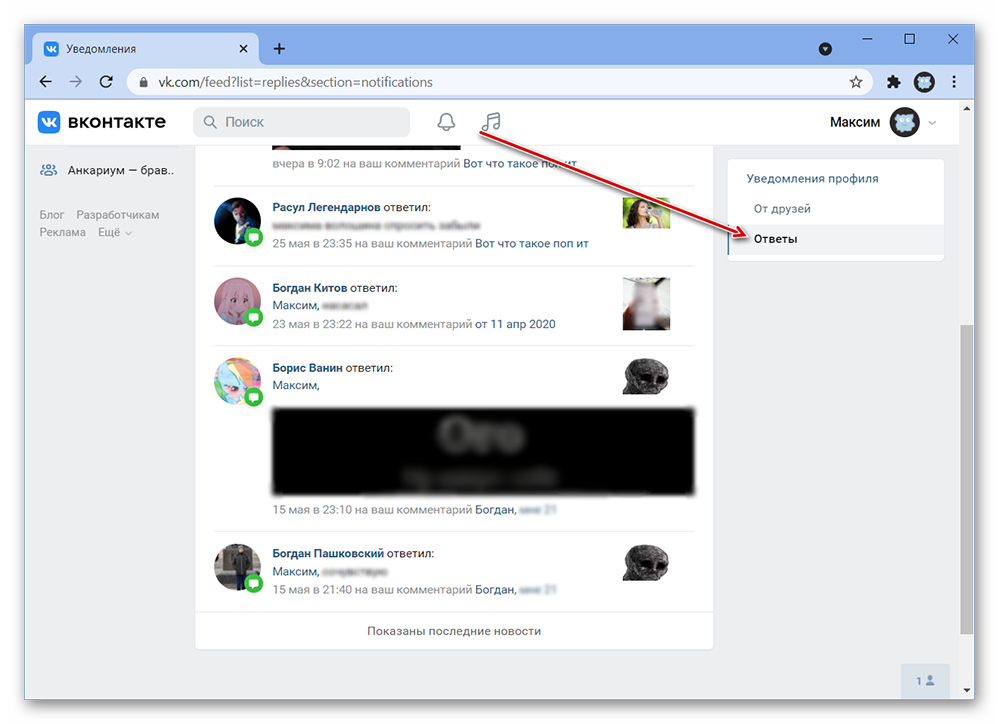
Появится список ответов на ваши сообщения. По нажатию на дату будет отображен ваш комментарий.
Вариант 2: Мобильное приложение
- Перейдите на главную страницу.
- Вверху справа нажмите на колокольчик.
- Пролистайте все уведомления вниз до строки «Лента упоминаний» и нажмите на неё.
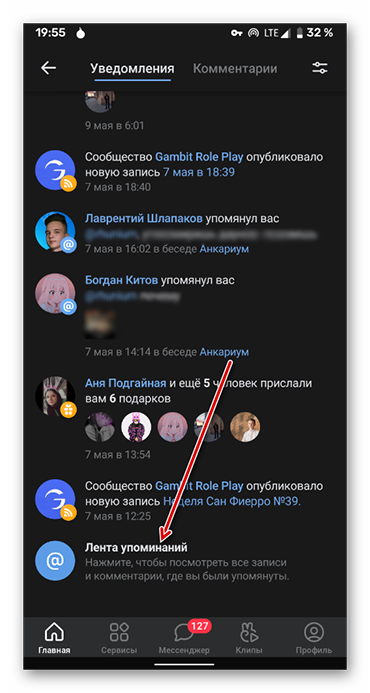
В этом списке для открытия комментария нажмите на текст человека или дату. Система отметит выбранный ответ, поэтому следует пролистать вверх ветки и найти себя.
Способ 3: Теги
С помощью специальной ссылки можно открыть страницу со всеми упоминаниями вашего имени в комментариях. Таким образом получится найти свое сообщение, если на него хоть кто-то дал ответ с вашим тегом. Работает только в браузере, поэтому для мобильных приложений инструкции нет.
Обратите внимание! Этот метод не находит упоминания в закрытых сообществах, даже если вы в них состоите, в товарах, обсуждениях и историях.
Вам нужно скопировать цифровой ID своей страницы. Нельзя использовать буквенный ИД, который вы могли указать в настройках самостоятельно, необходимо взять регистрационный с цифрами. Чтобы скопировать его, сделайте следующее:
- Зайдите на свою страницу.
- Кликните правой кнопкой мыши по блоку «Мои записи» и нажмите «Открыть в новом окне».
- Перейдите на данное окно и скопируйте цифровой ряд в его ссылке после «wall». Это ID вашей страницы Вконтакте.
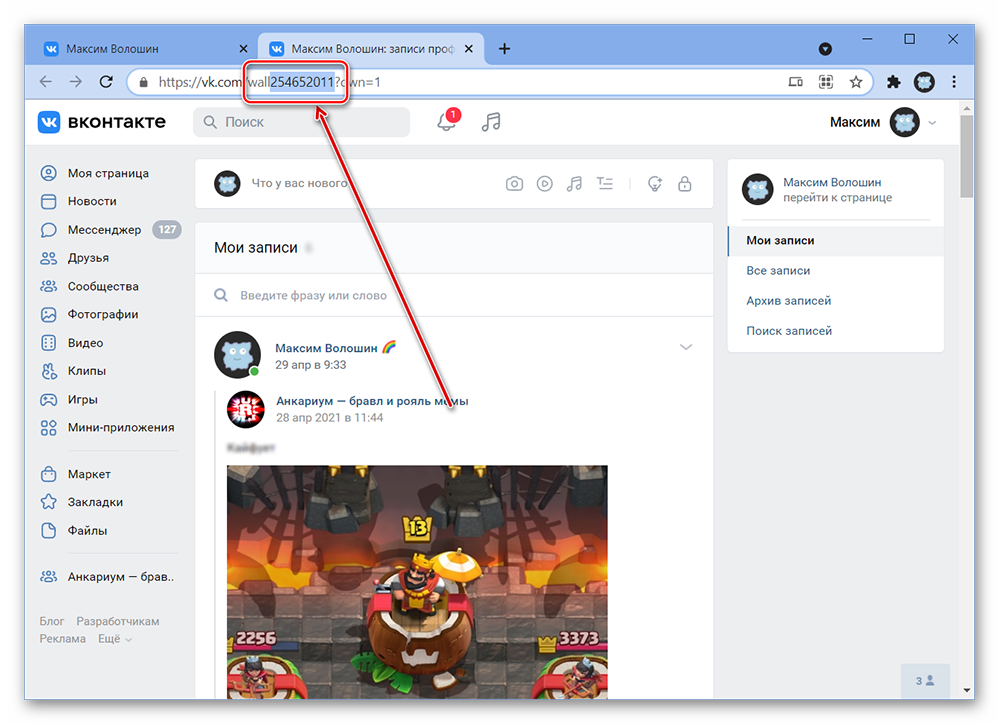
Теперь скопируйте ссылку ниже, вставьте её в браузер и вместо символов XXX напишите свой ID:
https://vk.com/feed?obj=XXX&q=§ion=mentions
По этой ссылке откроется окно со списком всех упоминаний вашей страницы. Клик по дате отобразит пост, где была беседа.
Этот способ находит только упоминания других пользователей, но отыскать себя легко, если подняться вверх по ветке комментариев.
Способ 4: Запрос данных
Лучший способ найти любой свой комментарий под всеми постами даже в закрытых сообществах, обсуждениях, товарах, историях – сделать запрос данных о вас, которые хранятся Вконтакте. Это займет несколько дней и требует установки архиватора. Для начала перейдите по следующей ссылке:
Перейти на страницу для загрузки архива данных Вконтакте
Обратите внимание! Для выполнения инструкции на смартфоне включите ПК-версию страницы.
- Откройте ссылку и пролистайте вниз, нажмите кнопку «Запросить архив».
- Откройте раздел «Прочее», кликнув по стрелочке.
- Активируйте галочку напротив «Комментарии».
- Нажмите «Отправить запрос». Слева внизу будет указано примерное время ожидания архива.
- Введите пароль от страницы и нажмите «Подтвердить».
- Ожидайте сбора информации, пока ссылка не появится в этом разделе. Обычно процедура занимает два дня.
- После создания архива вам в личные сообщения от Администрации Вконтакте придет письмо с информацией о готовности. Откройте прикрепленную к нему ссылку.
- В появившемся окне нажмите «Скачать архив». Его можно будет загрузить повторно в течении нескольких дней после создания.
- Откройте загруженный файл в формате RAR. Архив автоматически появится в приложении WinRAR, если оно установлено на устройстве. В его окне нажмите «Извлечь…».
- Укажите папку, куда сохранить комментарии, и кликните «ОК».
- Перейдите по ранее указанному пути и откройте папку «Archive».
- Найдите папку «comments», в которой и хранятся файлы ссылок на все ваши комментарии. Они разделены на периоды, где номер один содержит недавние комментарии, а последний – первые. Откройте документ «comments.html» через браузер.
- Появится список всех комментариев с датой и их URL-адресом.
- Нажмите на ссылку, чтобы открыть этот комментарий. Он будет подсвечен синим цветом.
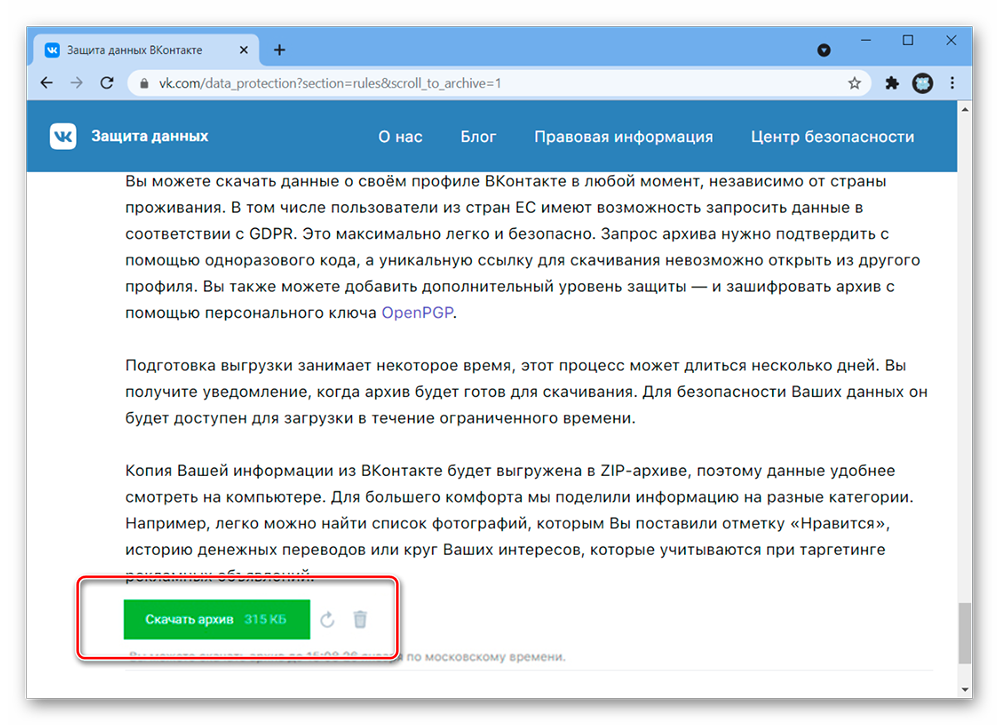
Скачать программу WinRAR с официального сайта
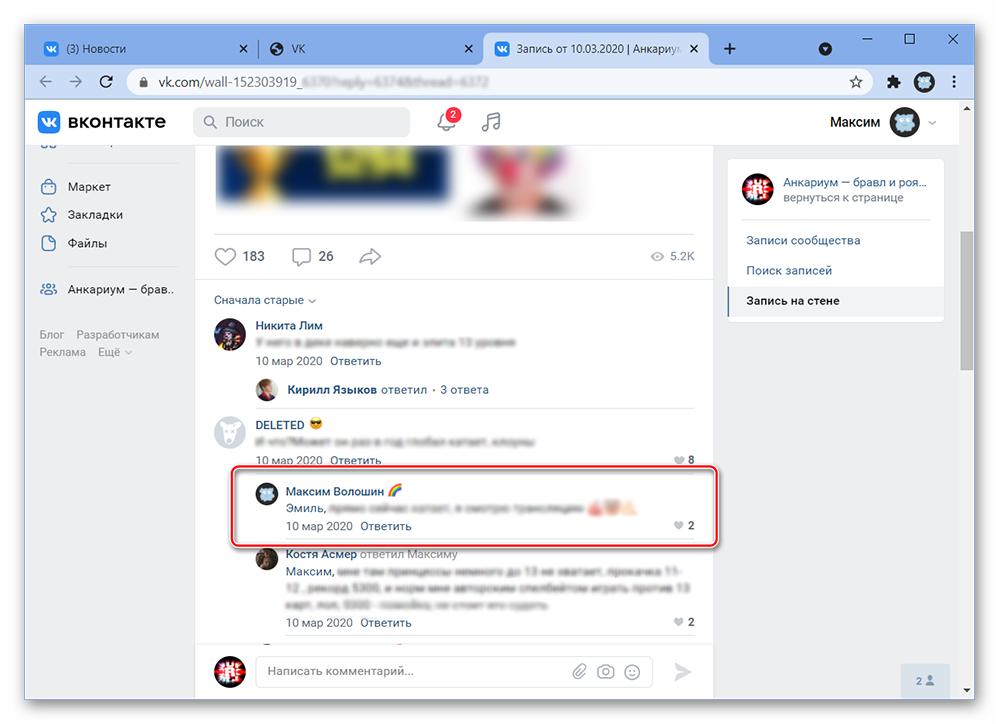
Для удобного перехода между датами используйте номера внизу страницы. Сперва показаны последние комментарии, а в конце списка самые первые.
Обратите внимание! В архиве отображены даже удаленные комментарии, если попытаться перейти к такой записи, откроется только пост, где ранее было это сообщение, но уже без него.
Если у вас не работают переходы по страницам, значит, был потерян доступ к файлам «comments.html» из архива. Они должны находиться в одной папке и быть разархивированными.
Способ 5: MiniApps
В ВК есть мини-приложения от сторонних разработчиков. Одно из таких – InfoApp, которое, среди прочего, умеет находить все комментарии, оставленные из-под вашей учетной записи. Доступно по следующей ссылке в веб-версии сайта или через мобильный клиент Вконтакте:
Перейти на страницу InfoApp
Обратите внимание! Для запуска приложения необходимо предоставить свои личные данные его разработчикам. Важно понимать, что они не имеют отношения к администрации Вконтакте, поэтому делайте это на свой страх и риск. Пароль они не узнают, но смогут смотреть даже скрытую информацию с вашей страницы.
Выполните следующие действия, чтобы найти все свои комментарии:
- Откройте Info App по ссылке выше.
- Нажмите «Разрешить» для доступа приложения к личным данным.
- Перейдите в раздел «Посмотреть информацию о себе».
- Пролистайте вниз и выберите «Комментарии».
- Появится перечень сообщений от вас с сортировкой по дате.

Здесь будет весь список комментариев, кроме тех, что оставлены под фотографией, видео, историей, товаром или в обсуждениях. Также приложение не находит удаленные записи.